Page 1

17,8 cm/7“ Tablet-PC
MEDION® LIFETAB
Mode d‘emploi
®
Période de promotion: 03/2013, type: E7310 (MD 98318)
Mode d‘emploi originale
Page 2
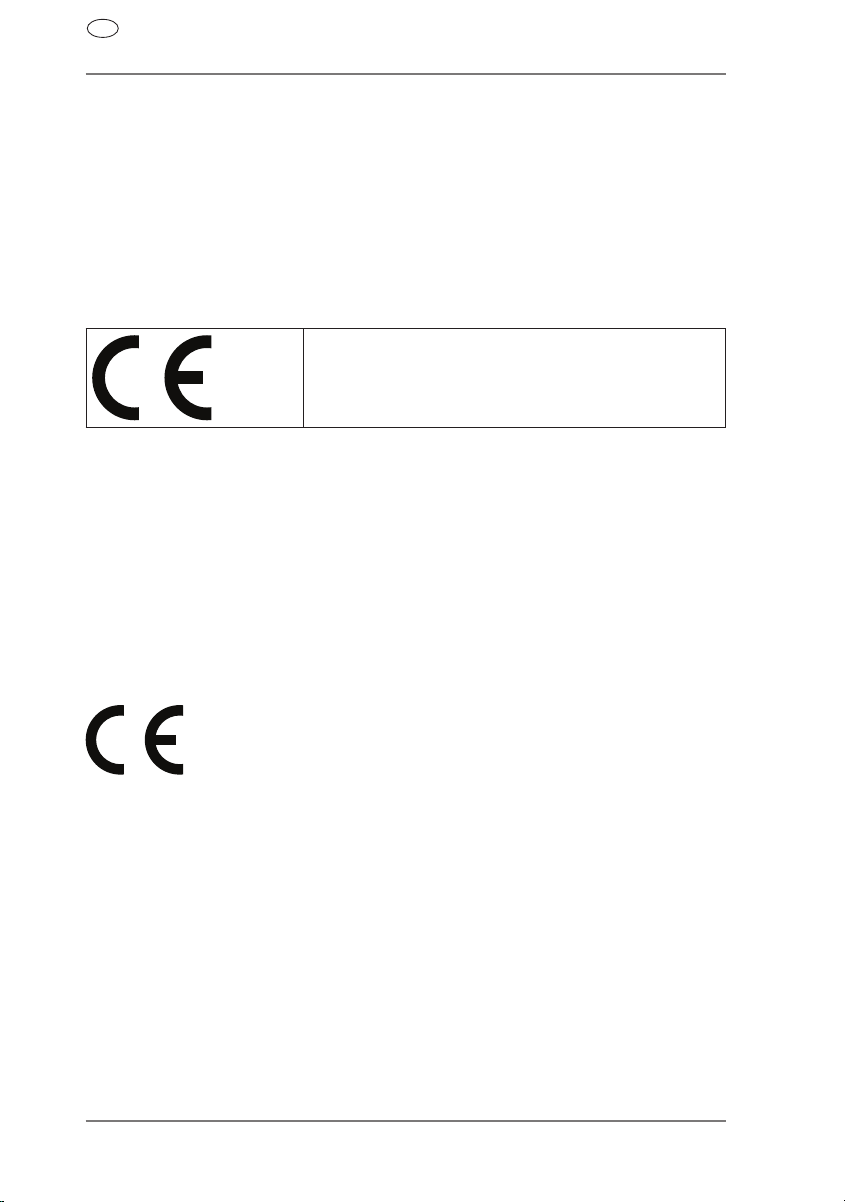
FR
0682
Chère Cliente, Cher Client,
Nous vous félicitons d’avoir acheté ce produit. Ce produit a été dé-
veloppé sur la base des technologies les plus récentes et fabriqué
en utilisant les éléments électriques/électroniques les plus ables
et les plus modernes.
Nous vous prions de consacrer quelques minutes à la lecture attentive du mode d’emploi suivant avant de mettre l’appareil en
service.
Merci !
Avec le marquage CE, le fabricant signale la
conformité du produit avec les «exigences essentielles» à satisfaire en fonction de la directive
d’harmonisation technique en vigueur.
Informations relatives à la conformité
Cette apparail est livré avec les équipements radio suivants :
• WiFi
• Bluetooth
Votre appareil respecte les exigences essentielles et prescriptions pertinentes
de la dir
CE. Votre appareil satisfait aux exigences essentielles et autres prescriptions
pertinentes de la directive R&TTE 1999/5/CE.
Vous pouvez obtenir les déclarations de conformité complètes sur
www.medion.com/conformity.
ective CEM 2004/108/CE et de la directive «Basse tension» 2006/95/
Copyright © 2013, version I - 22.01.2013
Le présent mode d’emploi est protégé par des droits d’auteur. Tous droits ré-
vés. La reproduction sous forme mécanique, électronique ou sous toute
ser
autre forme que ce soit est interdite sans l’autorisation préalable écrite du fabricant.
Le copyright est la propriété de la société MEDION
D-45307 Essen.
Sous réserve de modifications techniques et visuelles ainsi que d’erreurs
d’impression.
®
, Am Zehnthof 77,
Page 3

FR
Sommaire
1. À propos de ce mode d'emploi ......................................................... 49
1.1. Symboles et avertissements utilisés dans ce mode d'emploi 49
1.2. Utilisation conforme ..............................................................................50
1.3. Informations relatives à la conformité ............................................51
2. Consignes de sécurité ........................................................................ 52
2.1. Dangers en cas d'utilisation de l'appareil par des enfants
et personnes à capacité restreinte....................................................52
2.2. Sécurité de fonctionnement ...............................................................52
2.3. Ne jamais réparer soi-même l'appareil ...........................................54
2.4. Conditions d'utilisation.........................................................................54
2.5. Branchement ............................................................................................55
2.6. Câblage .......................................................................................................55
3. Contenu de la livraison ...................................................................... 56
4. Vue d'ensemble de l'appareil ............................................................ 57
4.1. Face avant ..................................................................................................57
4.2. Face arrière ................................................................................................57
4.3. Vue latérale, côté court .........................................................................58
4.4. Vue latérale, côté long...........................................................................59
5. Première mise en service ................................................................... 60
5.1. Premières étapes .....................................................................................60
5.2. Configurer votre compte Google™ ............................. 60
5.3. Description de l'écran d'accueil ........................................................61
5.4. Icônes d'état..............................................................................................63
6. Alimentation ...................................................................................... 64
6.1. Adaptateur secteur ................................................................................64
6.2. Fonctionnement sur batterie ............................................................64
7. Bouton On/Off ................................................................................... 65
7.1. Allumer la tablette PC ...........................................................................65
7.2. Éteindre la tablette PC ..........................................................................65
7.3. Mettre la tablette PC en mode d'économie d'énergie .............. 66
7.4. Rallumer l'appareil depuis le mode d'économie d'énergie .....66
8. Utilisation de la tablette PC .............................................................. 67
8.1. Adapter l'écran d'accueil ......................................................................67
9. Régler / vérifier les paramètres ......................................................... 68
9.1. Mises à jour logicielles ..........................................................................70
9.2. Google Play ...............................................................................................70
9.3. Utiliser des applications ne provenant pas du Market ..............70
10. Widgets – petits assistants sur le Bureau ......................................... 71
Français
47
Page 4
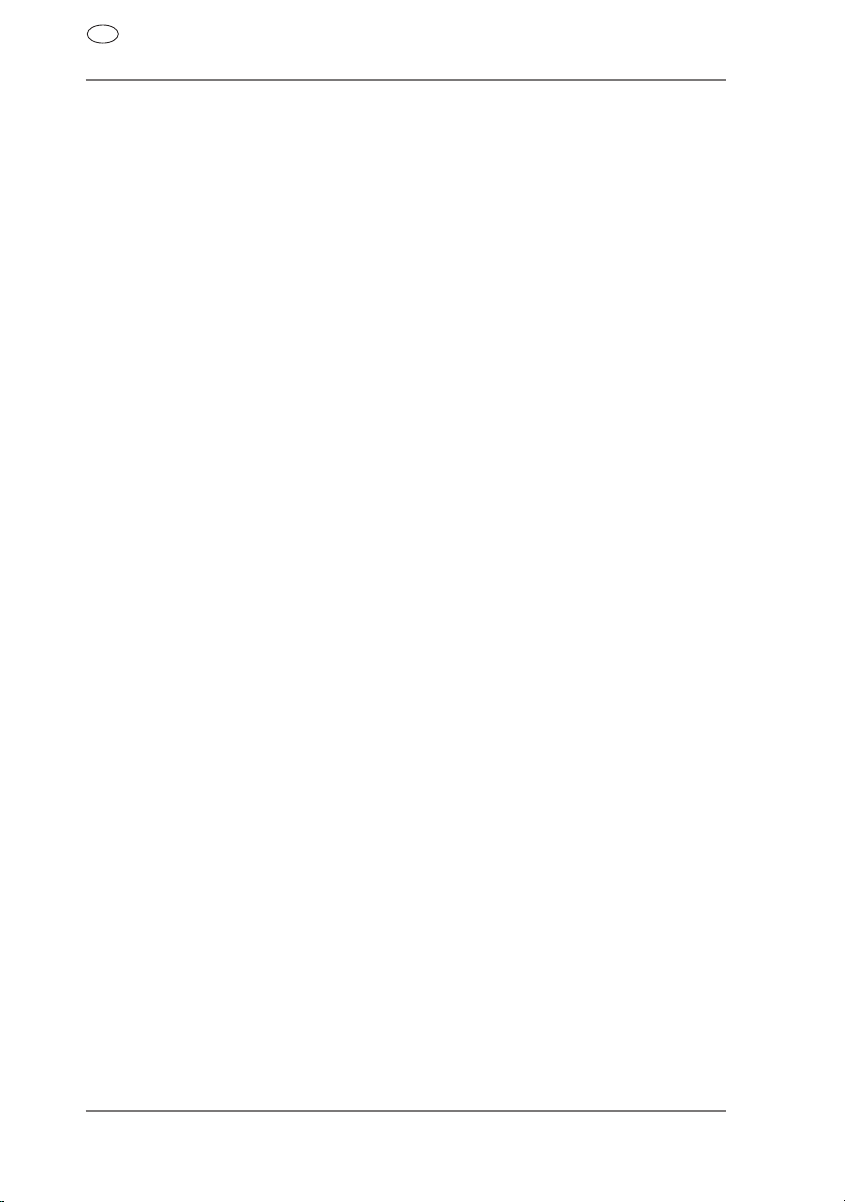
FR
11. Définir fond d'écran / papier peint ................................................... 72
12. Établir une connexion Internet ......................................................... 73
12.1. Paramètres principaux ..........................................................................73
12.2. Mode Avion ...............................................................................................73
12.3. Wi-Fi .............................................................................................................74
12.4. Bluetooth ..................................................................................................75
13. Raccordement de la tablette PC à un ordinateur ........................... 75
14. Supports de stockage externes ....................................................... 76
14.1. Insertion de la carte microSD .............................................................76
14.2. Retrait de la carte microSD ..................................................................77
14.3. Raccordement de clés USB ..................................................................77
14.4. Retrait de la clé USB ...............................................................................78
15. Communication .................................................................................. 78
15.1. Navigateur ................................................................................................78
16. LIFETAB Media – divertissement ...................................................... 79
16.1. Caméra ........................................................................................................79
16.2. Vidéo ..........................................................................................................79
16.3. Musique ..................................................................................................... 80
17. Clavier externe ................................................................................... 80
18. Questions fréquemment posées ...................................................... 81
19. Service après-vente ........................................................................... 82
19.1. Support étendu ....................................................................................... 82
19.2. Maintenance .............................................................................................82
19.3. Mesures de protection de l'écran......................................................83
20. Recyclage et élimination ................................................................... 83
21. Norme européenne EN 9241-307 classe II ...................................... 84
22. Caractéristiques techniques ............................................................. 86
23. Index ................................................................................................... 87
24. Adresses de contact ........................................................................... 89
25. Autres informations .......................................................................... 89
Copyright © 2013
Tous droits réservés. Le présent mode d'emploi est protégé par des droits
®
d'auteur. Le copyright est la propriété de la société MEDION
.
Marques déposées : Google, Android, Google Play et les autres marques de
Google sont des marques de Google Inc.
Les autres marques déposées sont la propriété de leurs titulaires respectifs.
Sous réserve de modifications techniques et visuelles ainsi que d'erreurs
d'impression.
48
Page 5
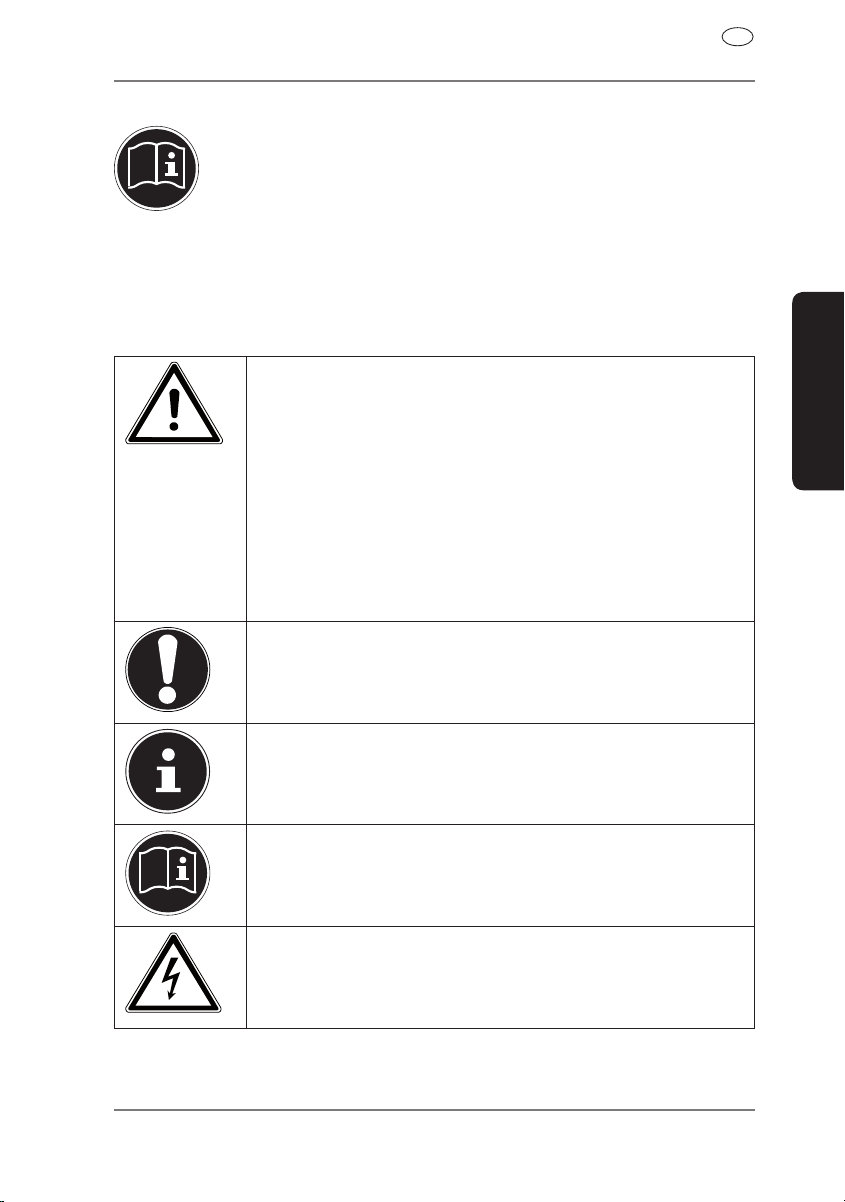
1. À propos de ce mode d'emploi
Lisez attentivement les consignes de sécurité avant de mettre
l'appareil en service. Tenez compte des avertissements figurant
sur l'appareil et dans le mode d'emploi.
Ayez toujours ce mode d'emploi à portée de main. Si vous vendez
ou donnez l'appareil, remettez impérativement aussi ce mode
d'emploi au nouveau propriétaire.
1.1. Symboles et avertissements utilisés dans ce
mode d'emploi
DANGER !
Avertissement d'un risque vital immédiat !
AVERTISSEMENT !
Avertissement d'un risque vital possible et/ou de
blessures graves irréversibles!
PRUDENCE!
Avertissement d'un risque possible de blessures
moyennes à légères !
FR
Français
ATTENTION!
Respecter les consignes pour éviter tout dommage
matériel !
REMARQUE!
Informations supplémentaires pour l'utilisation de l'appareil !
REMARQUE!
Respecter les consignes du mode d'emploi !
AVERTISSEMENT !
Avertissement d'un risque d'électrocution !
49
Page 6

FR
AVERTISSEMENT!
Avertissement d’un risque en cas d’écoute à un
volume trop élevé !
•
Action à exécuter
Énumération / information sur des événements se produisant en cours d'utilisation
1.2. Utilisation conforme
Votre tablette PC vous offre de multiples possibilités d'utilisation: vous pouvez par exemple surfer partout et à tout moment sur Internet, lire messages
et livres, savourer jeux et films ainsi que communiquer avec le monde entier.
L'appareil est destiné exclusivement à un usage privé et non à une utilisation
industrielle/commerciale.
Pour surfer sur Internet, vous avez besoin d'une connexion Internet qui peut
être payante.
Veuillez noter qu'en cas d'utilisation non conforme, la garantie est annulée.
• Ne transformez pas l'appareil sans notre accord et n'utilisez pas de périphériques autres que ceux que nous avons nous-mêmes autorisés ou livrés.
• Utilisez uniquement des pièces de rechange et accessoires que nous
avons livrés ou autorisés.
• Tenez compte de toutes les informations contenues dans le présent
mode d'emploi, en particulier des consignes de sécurité. Toute autre utilisation est considérée comme non conforme et peut entraîner des dommages corporels ou matériels.
• N'utilisez pas l'appareil dans des conditions ambiantes extrêmes.
50
Page 7
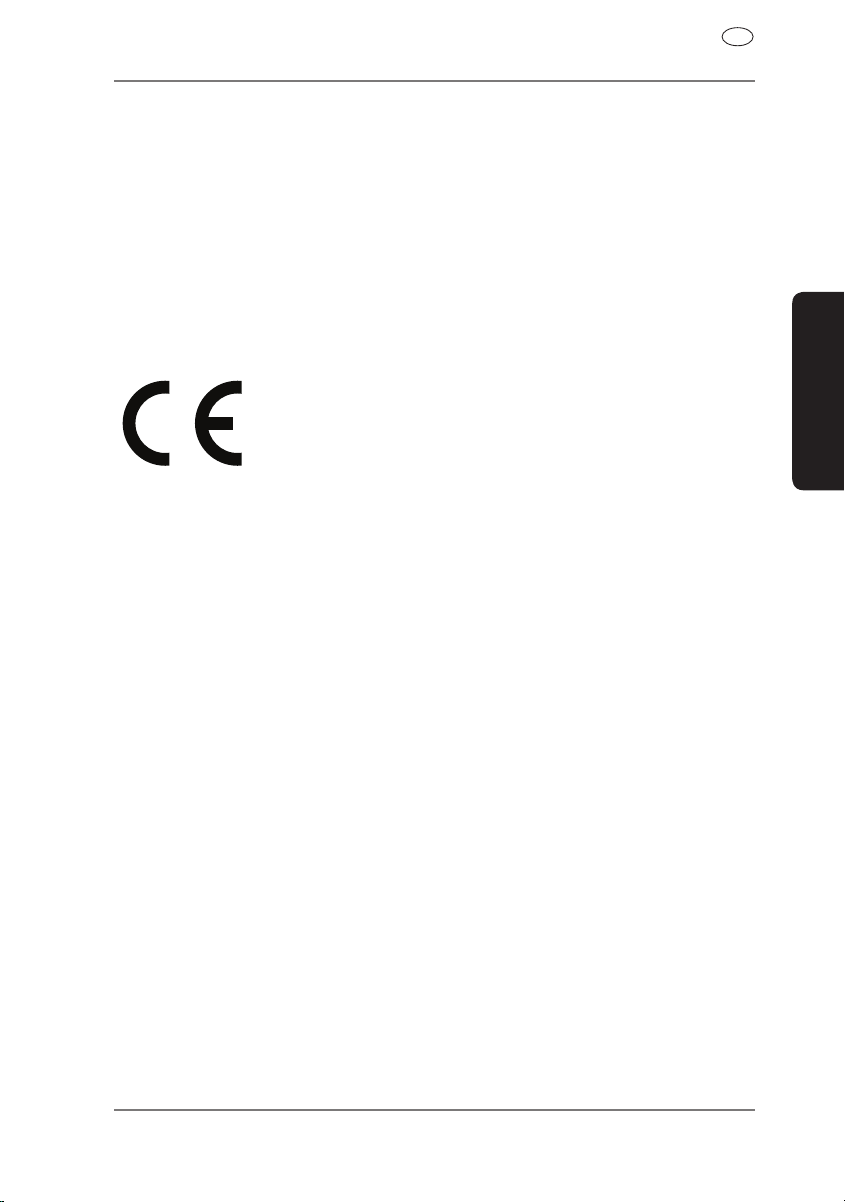
FR
0682
1.3. Informations relatives à la conformité
Cette tablette PC est livrée avec les équipements radio suivants :
• WiFi
• Bluetooth
Par la présente, la société MEDION AG déclare que cette tablette PC est
conforme aux exigences fondamentales et autres dispositions pertinentes de
la directive R&TTE 1999/5/CE.
Cet appareil respecte les exigences essentielles et prescriptions pertinentes
de la directive sur l'écoconception 2009/125/CE.
Vous pouvez obtenir les déclarations de conformité complètes sur
www.medion.com/conformity.
Français
51
Page 8
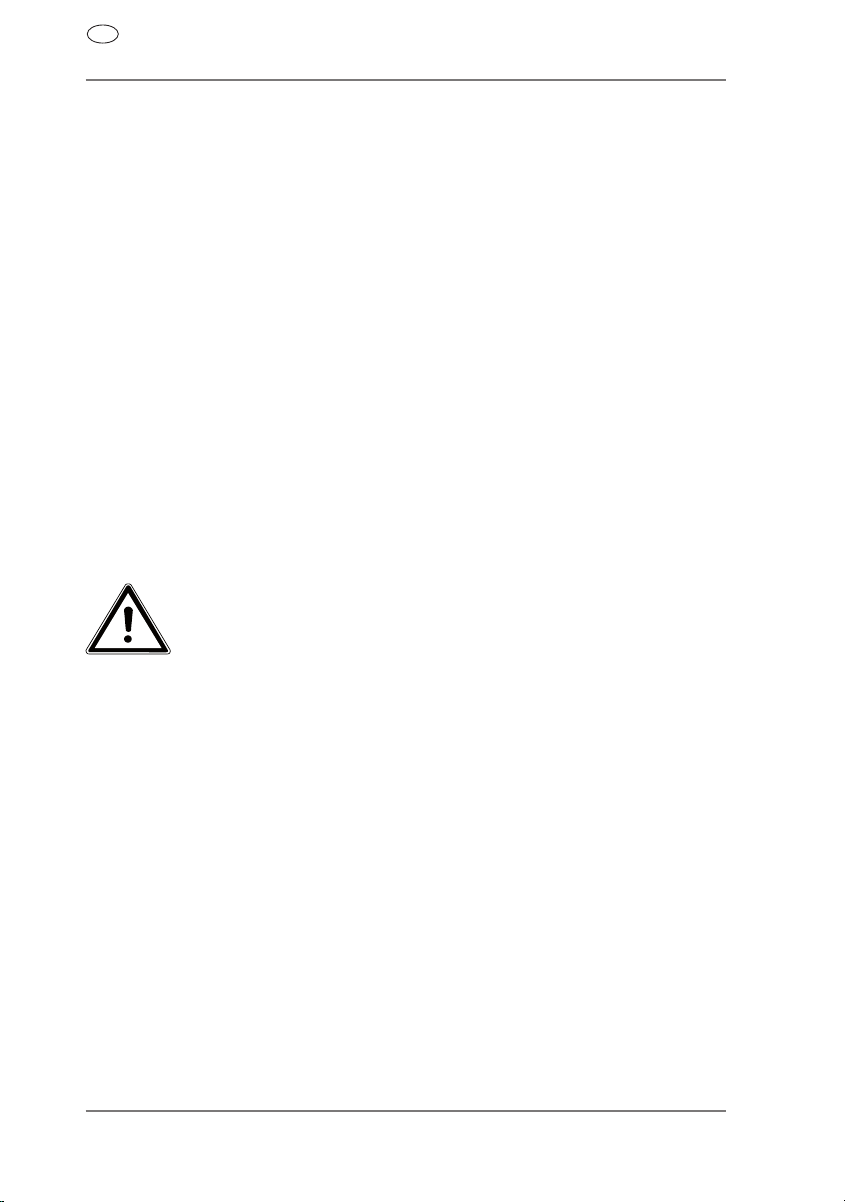
FR
2. Consignes de sécurité
2.1. Dangers en cas d'utilisation de l'appareil
par des enfants et personnes à capacité
restreinte
• Cet appareil n'est pas destiné à être utilisé par des personnes
(y compris les enfants) dont les capacités physiques, sensorielles ou mentales sont limitées ou manquant d'expérience
et/ou de connaissances, sauf si elles sont surveillées par une
personne responsable de leur sécurité ou si elles ont reçu de
vous les instructions nécessaires à l'utilisation de l'appareil.
• Surveillez les enfants afin de garantir qu'ils ne jouent pas
avec l'appareil. Ne laissez pas les enfants utiliser cet appareil
sans surveillance.
• Conservez l'appareil et les accessoires dans un endroit hors
de la portée des enfants.
DANGER!
Conservez également les films d'emballage hors
de la portée des enfants : risque d'asphyxie !
2.2. Sécurité de fonctionnement
Afin de garantir un fonctionnement sécurisé de votre tablette
PC, veuillez respecter les consignes suivantes.
• N'ouvrez jamais le boîtier de la tablette PC ou de l'adaptateur
secteur ! Cela pourrait provoquer un court-circuit électrique
ou même un feu, ce qui endommagerait votre tablette PC.
• N'introduisez aucun objet à l'intérieur de la tablette PC à travers les fentes et ouvertures. Ceux-ci pourraient provoquer
un court-circuit électrique ou même un feu, ce qui endommagerait votre tablette PC.
• N'exposez pas la tablette PC à des conditions ambiantes extrêmes : vous risqueriez de l'endommager.
• N'utilisez pas la tablette PC avec l'adaptateur secteur raccor-
52
Page 9
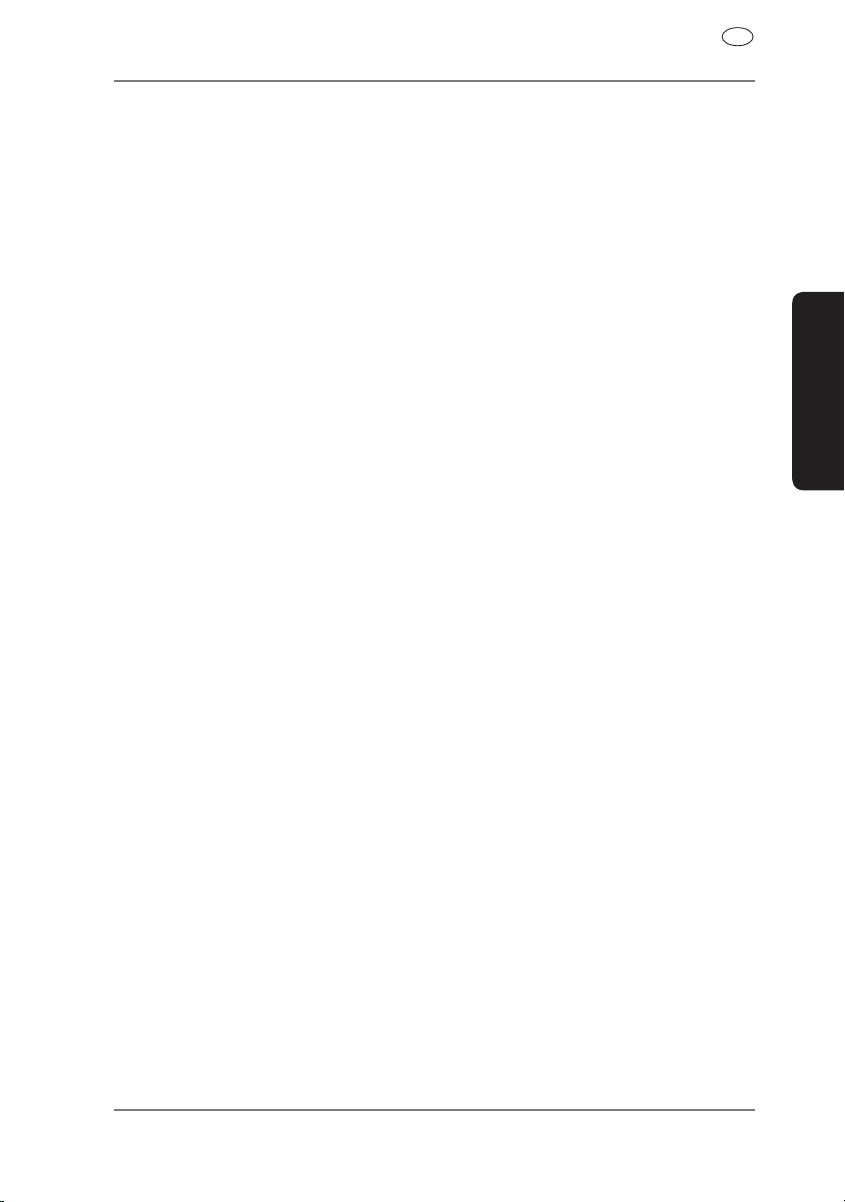
FR
dé en cas d'orage pour éviter tout dommage de l'appareil par
la foudre.
• Ne posez sur la tablette PC aucun objet qui pourrait exer-
cer une pression sur l'écran LCD. Un écran cassé présente des
risques de blessures. Portez impérativement des gants pour
ramasser les débris. Lavez-vous ensuite les mains au savon.
• Pour éviter tout dommage, ne touchez pas l'écran avec des
objets contondants.
• N'exposez pas la tablette PC longtemps à la chaleur. En parti-
culier lorsque vous la laissez dans un véhicule : les différents
composants pourraient alors se déformer.
• Actualisez régulièrement les logiciels afin de garantir que la
tablette PC est toujours compatible et stable.
• Éteignez immédiatement la tablette PC ou ne l'allumez pas
du tout et contactez le service après-vente si
− l'adaptateur secteur et les connecteurs qui y sont raccor-
dés ont brûlé ou sont endommagés. Remplacez un adaptateur secteur endommagé par un adaptateur original. Un
adaptateur secteur défectueux ne doit en aucun cas être
réparé.
− le boîtier de la tablette PC est endommagé ou si des li-
quides se sont infiltrés à l'intérieur. La sécurité de fonctionnement n'étant alors plus garantie, faites tout d'abord
contrôler la tablette PC par le service après-vente. Risque
d'électrocution !
Si la tablette PC est mouillée,
• ne l'allumez pas.
• Débranchez le cordon d'alimentation et éteignez la tablette.
• Ne la rallumez qu'une fois qu'elle a entièrement séché.
Français
53
Page 10
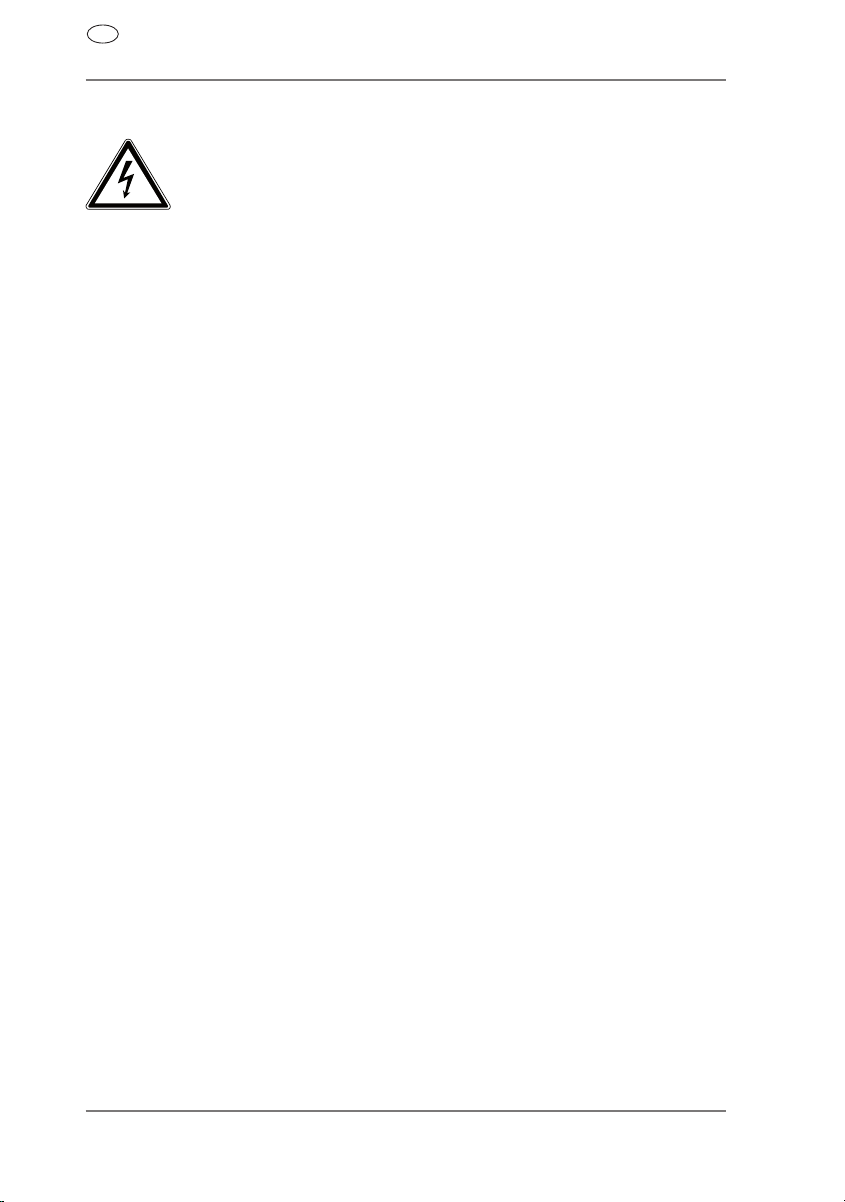
FR
2.3. Ne jamais réparer soi-même l'appareil
AVERTISSEMENT !
N'essayez en aucun cas d'ouvrir ou de réparer vousmême l'appareil. Vous risqueriez de vous électrocuter!
• Pour éviter tout danger, adressez-vous en cas de problème
au centre de service après-vente Medion ou à un autre atelier
spécialisé.
2.4. Conditions d'utilisation
• La tablette PC peut fonctionner à une température ambiante
de 5° C à 30° C et avec une humidité relative de l'air de 20à
80% (sans condensation).
• Lorsque la tablette PC est éteinte, elle peut être stockée à une
température de 0° C à 60° C.
• Débranchez l'adaptateur secteur en cas d'orage.
• Attendez que votre tablette PC soit à température ambiante
avant de l'utiliser ou de brancher l'adaptateur secteur. En cas
de fortes variations de température ou d'humidité, il est possible que, par condensation, de l'humidité se forme à l'intérieur de la tablette PC, pouvant provoquer un court-circuit.
• Veillez à ne pas exposer la tablette PC à des températures élevées et au rayonnement direct du soleil, p. ex. dans un véhicule.
• Conservez l'emballage original au cas où vous devriez expédier l'appareil.
• Votre tablette PC ne convient pas à l'utilisation sur des équipements de postes de travail à écran au sens du règlement
relatif aux postes de travail munis d'écrans de visualisation.
54
Page 11
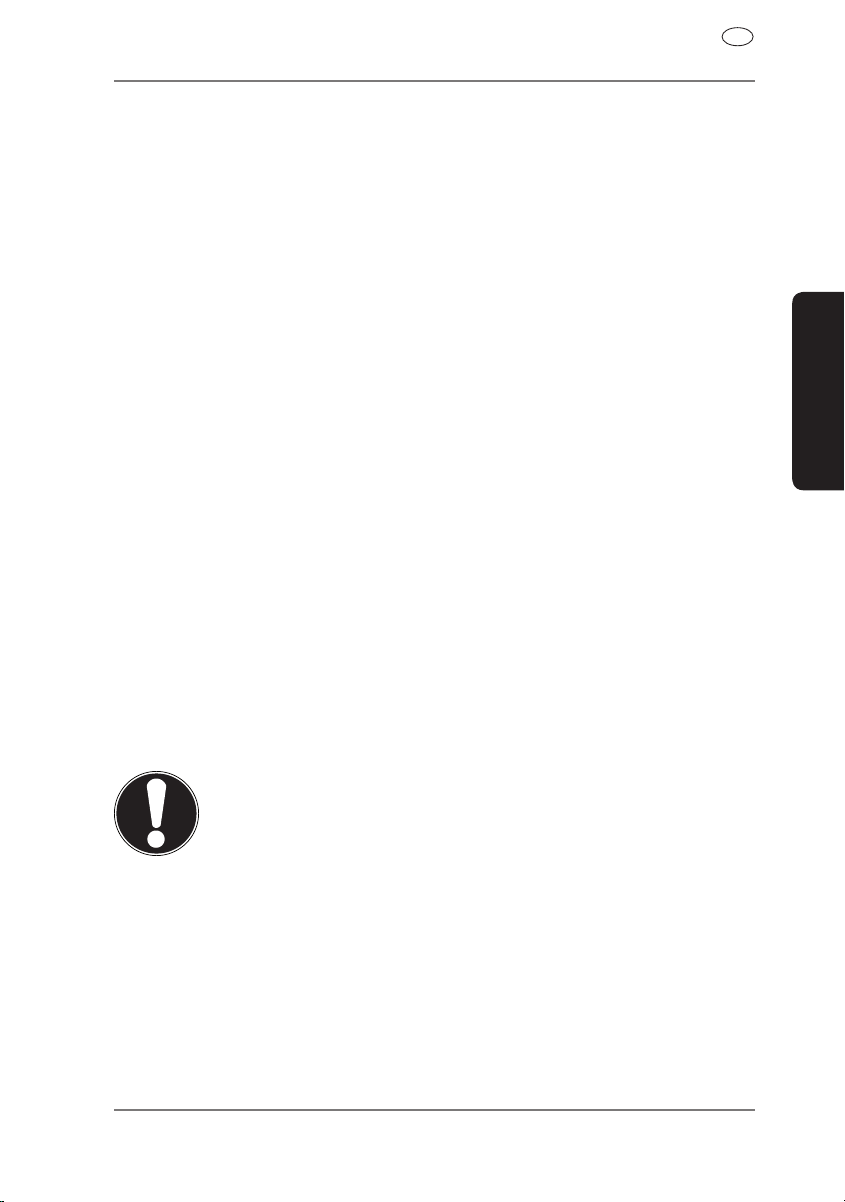
FR
2.5. Branchement
Pour un branchement correct de votre tablette PC, veuillez respecter les instructions suivantes :
2.5.1. Adaptateur secteur
• Ne jamais ouvrir le boîtier de l'adaptateur secteur. Risque
d'électrocution si le boîtier est ouvert ! Le boîtier ne contient
aucune pièce à entretenir.
• La prise de courant doit se trouver à proximité de la tablette
PC et être facilement accessible.
• Pour couper l'alimentation en courant de la tablette PC (par
l'adaptateur secteur), débranchez la fiche secteur de la prise
de courant.
• Utilisez l'adaptateur secteur de votre tablette PC uniquement
sur des prises de terre à courant alternatif 100-240 VAC~ /
50 - 60 Hz. Si vous n'êtes pas sûr du voltage sur le lieu d'installation, renseignez-vous auprès de votre centre EDF.
• Utilisez uniquement l'adaptateur secteur fourni.
• Lorsque vous débranchez l'adaptateur secteur, retirez tout
d'abord la fiche de la prise de courant puis la fiche de la tablette PC. L'ordre inverse pourrait endommager l'adaptateur
secteur ou la tablette PC. Tenez toujours fermement la fiche
lors du débranchement. Ne tirez jamais sur le cordon.
Français
ATTENTION!
Pour recharger la tablette PC, utilisez uniquement l'adaptateur secteur fourni avec la tablette.
2.6. Câblage
• Disposez les câbles de manière à ce que personne ne puisse
marcher ou trébucher dessus.
• Ne posez aucun objet sur les câbles, ils pourraient être en-
dommagés.
55
Page 12
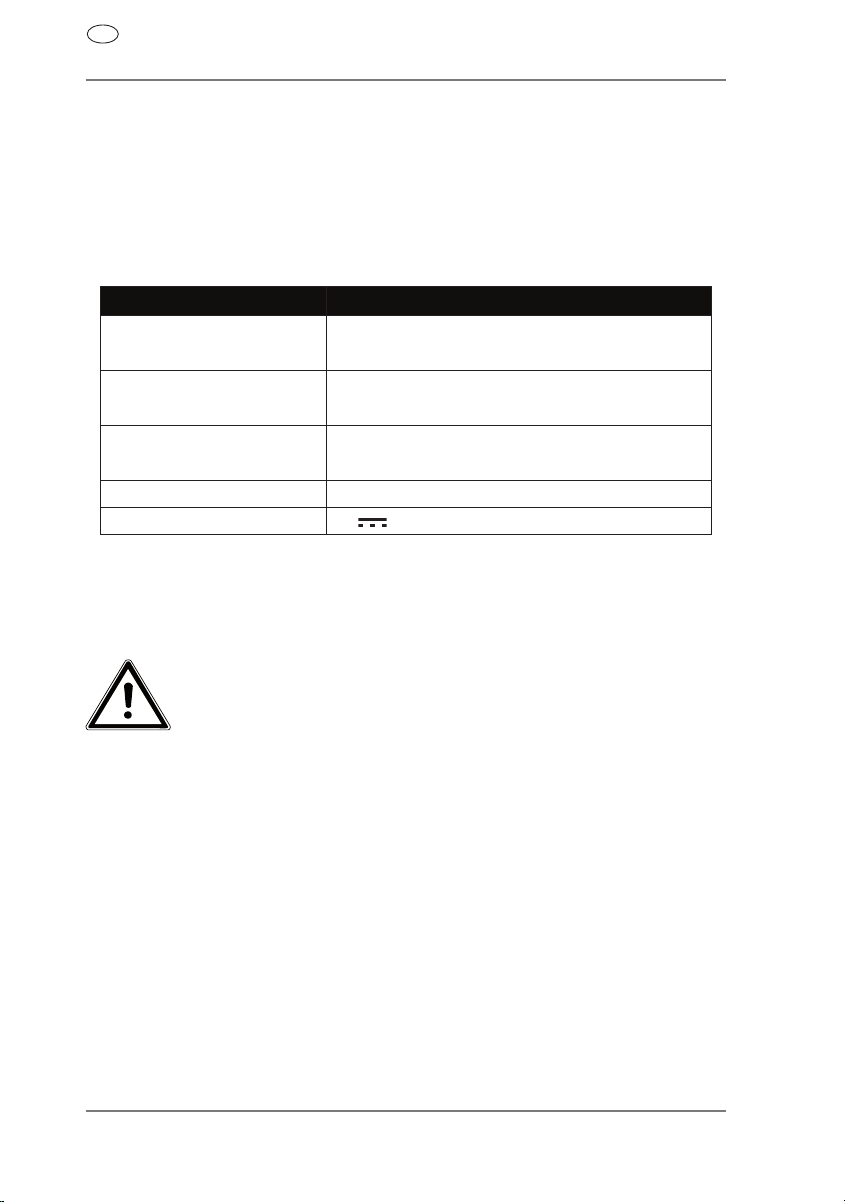
FR
3. Contenu de la livraison
Veuillez vérifier si la livraison est complète et nous informer dans un délai de
quinze jours à compter de la date d'achat si ce n'est pas le cas. Avec le produit que vous venez d'acheter, vous recevez:
• Tablette PC
• Adaptateur secteur
Adapteur CA/CC Kuantech Co., Ltd.
Fabricant Kuantech Incorporated Company
M
odèle KSAPK0110500200HE
Tension secteur
nécessaire
CA d’entrée 100 - 240V ~ 0,5A 50 - 60 Hz
CC de sortie 5V
• Câble micro USB
Câble micro USB host
•
• Documentation
100 - 240 V (50/60 Hz)
2000 mA
DANGER !
Conservez les emballages, p. ex. les plastiques, hors
de la portée des enfants: ils pourraient s'étouffer!
56
Page 13

4. Vue d'ensemble de l'appareil
4.1. Face avant
FR
1) Écran
2) Webcam
4.2. Face arrière
3
1
2
Français
2
1) Touche de reset
2) Haut-parleur
3) Appareil photo
Bitte nur originales Netzteil verwenden. Please only use the original power adapter. S'il vous plaît utiliser le bloc d'alimentation d'origine
1
57
Page 14
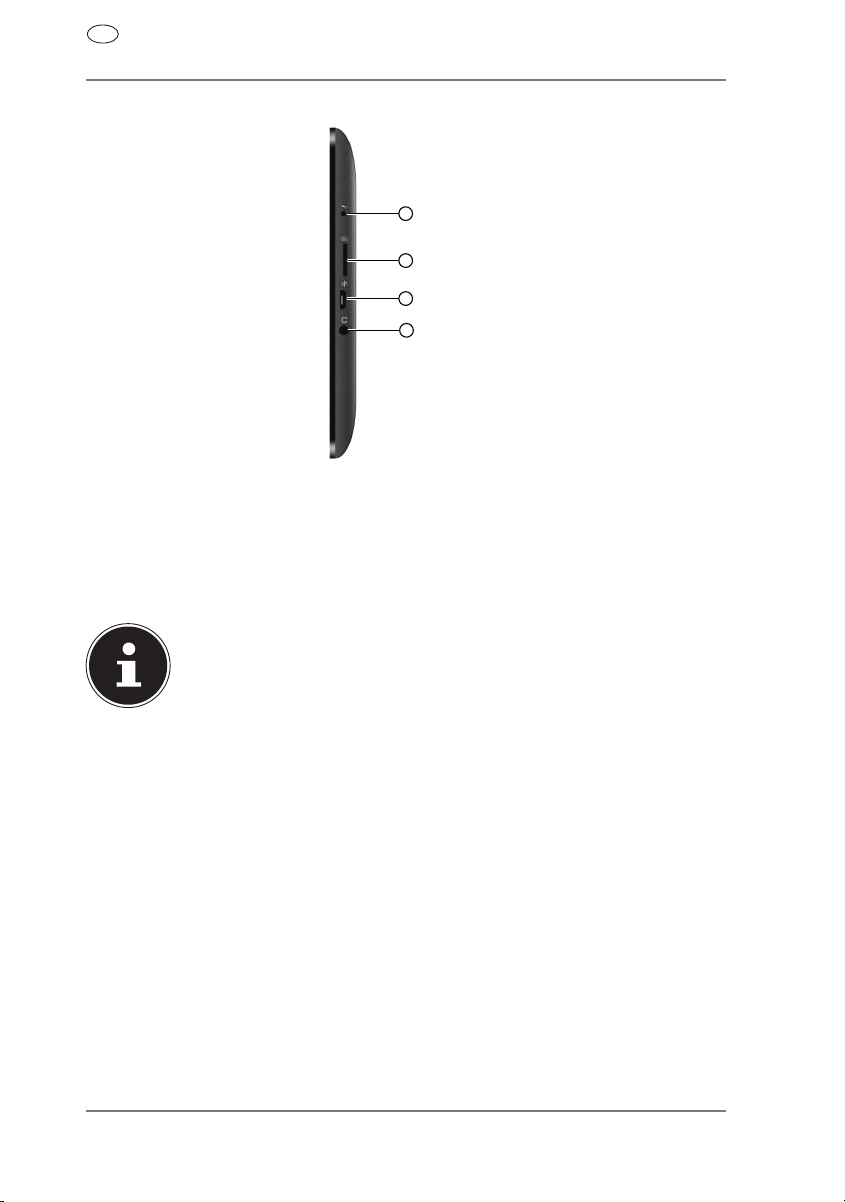
FR
4.3. Vue latérale , côté court
1
2
3
4
1) Microphone
2) Fente pour cartes microSD
3) Port de connexion USB
4) Prise pour casque stéréo
58
REMARQUE!
Veuillez utiliser avec cette tablette PC uniquement des oreillettes
stéréo / un casque stéréo.
Page 15
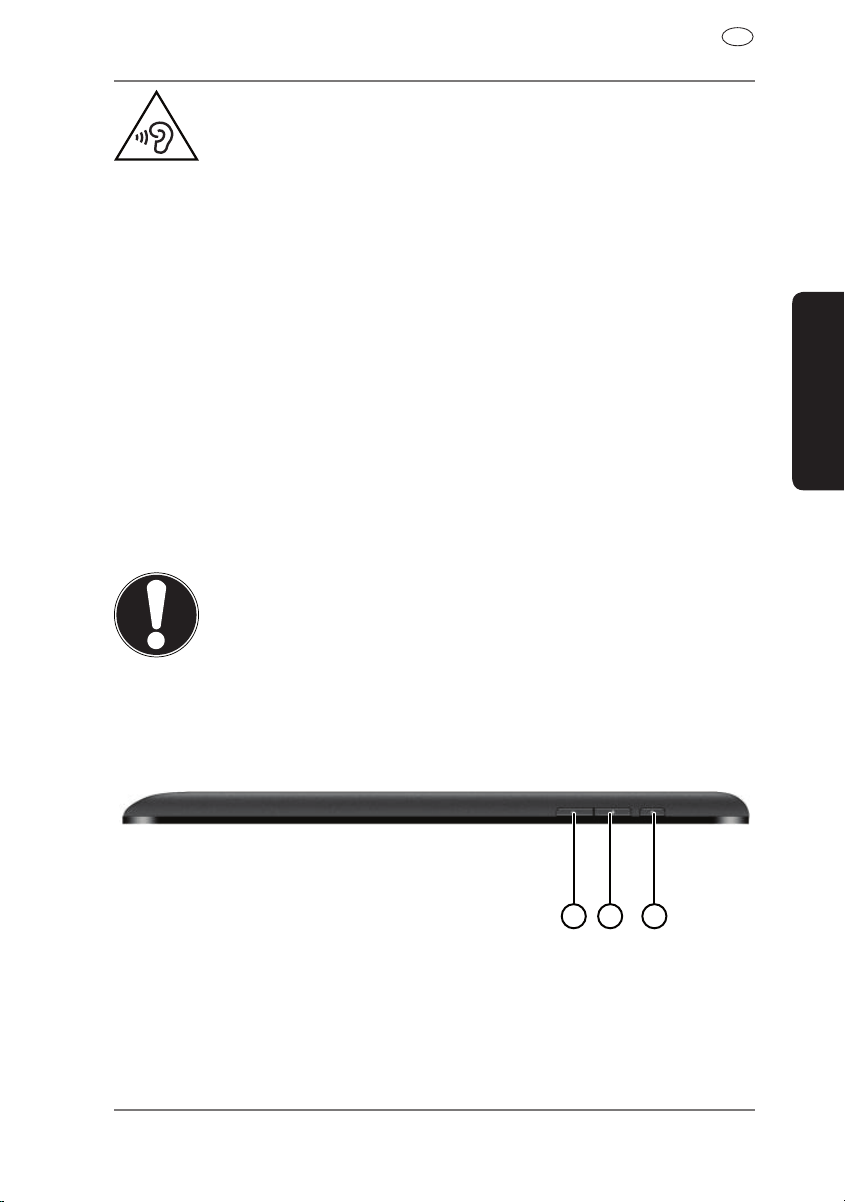
FR
AVERTISSEMENT !
Un volume trop élevé lors de l'utilisation d'un casque
ou d'écouteurs engendre une surpression acoustique
et peut provoquer une surdité. Avant de lancer la lecture, réglez le volume sur le niveau le plus bas. Lancez la lecture et augmentez le volume à un niveau
qui vous semble agréable. Modifier les réglages de
base de l'égaliseur peut augmenter le volume et, ainsi, entraîner des lésions permanentes du système auditif. De plus, toute modification des pilotes, des logiciels, de l'égaliseur, du système d'exploitation, etc.,
peut entraîner une augmentation du volume et donc
aussi provoquer des lésions du système auditif. À
pleine puissance, l'écoute prolongée avec un casque
ou des écouteurs peut endommager l'oreille de l'utilisateur.
ATTENTION!
La carte microSD doit être insérée dans le bon sens. Veillez à ce que les contacts de la carte microSD soient dirigés vers l'écran. Afin de ne pas endommager la carte,
n'employez pas la force pour l'introduire dans la fente.
Français
4.4. Vue latérale , côté long
1) Bouton On/Off
2) Bouton de réglage du volume +
3) Bouton de réglage du volume -
123
59
Page 16

FR
5. Première mise en service
Avant de mettre votre tablette PC en service, prenez tout d'abord le temps
de lire la section importante consacrée à la sécurité de fonctionnement.
5.1. Premières étapes
Raccordez une extrémité du câble USB à l’adaptateur secteur fourni et
branchez l’autre extrémité du câble USB sur le port micro USB de votre tablette PC. Branchez l’adaptateur secteur à une prise de courant continu
disponible.
Allumez la tablette PC avec le bouton On/Off. Maintenez pour cela le bou-
ton On/Off enfoncé pendant env. 3 secondes. La tablette PC démarre et
affiche plusieurs logos et animations.
Lorsque l'écran de bienvenue apparaît, sélectionnez votre langue et tapo-
tez sur Démarrer.
REMARQUE!
La configuration initiale peut prendre un certain temps. Vous
pouvez durant la phase de configuration initiale revenir à la page
d'écran précédente en sélectionnant .
Suivez les instructions à l'écran.
5.2. Confi gurer votre compte Google™
Votre tablette PC vous permet d'utiliser toute une série de services de Google™. Vous avez besoin pour cela d'un compte Google™, avec lequel vous
avez ensuite accès à de nombreux services tels que GMail.
Vous pouvez maintenant configurer un compte Google™ (tapotez sur
«Compte»).
Si vous possédez déjà un compte Google™, veuillez saisir vos données
d'accès et tapoter sur Créer un compte.
REMARQUE!
Pour configurer un compte Google™ ou pouvoir vous loguer sur
Google™, vous avez besoin d'une connexion Internet. Connectez-vous sur Internet via WiFi.
Google PlayStore peut, si nécessaire, enregistrer automatiquement toutes les mises à jour d'applications disponibles.
60
Page 17

5.3. Description de l'écran d'accueil
L'écran d'accueil est affiché lorsque votre tablette PC a complètement démarré et qu'aucune autre application n'est au premier plan. Il est subdivisé
en plusieurs pages auxquelles vous accédez en faisant glisser votre doigt à
gauche et à droite sur l'écran. L'écran d'accueil sert à l'affichage des raccourcis (shortcuts en anglais) et des vignettes (widgets en anglais) permettant
d'accéder aux applications et contient déjà certains de ces éléments.
Tapotez sur l'élément de votre choix pour démarrer l'application corres-
pondante ou obtenir plus d'informations.
Vous pouvez aussi adapter ce contenu à votre gré et choisir un propre
fond d'écran (voir ci-dessous).
FR
Français
La barre de titre de l'écran d'accueil, qui se trouve sur le bord supérieur de
l'écran, comporte les icônes suivantes:
Icône Description
Cette icône démarre une recherche sur Google™. La re-
cherche porte aussi bien sur le contenu de votre tablette PC
(p. ex. vos contacts et les applications installées) que sur Internet. Pendant que vous tapez, le masque de saisie vous
propose différentes possibilités de complément.
Cette icône démarre une recherche vocale sur Internet. Dictez le texte souhaité dans le microphone.
Cette icône vous affiche une liste de toutes les applications
disponibles sur votre tablette PC. Tapotez sur une application pour la démarrer. Laissez votre doigt plus longtemps
sur une application pour créer un raccourci vers cette application sur l'écran d'accueil (tirez l'application sur la page correspondante) ou la désinstaller (tirez l'application sur la corbeille).
61
Page 18

FR
La barre d'état de l'écran d'accueil, qui se trouve sur le bord inférieur de
l'écran, comporte les icônes suivantes:
Icône Description
Avec cette icône, vous revenez à l'écran immédiatement précédent. Imaginez que les différents écrans d'une application
forment une pile. Seul l'écran supérieur de cette pile est visible. Le dernier élément de la pile est toujours l'écran d'accueil. La touche enlève l'élément supérieur de la pile. Elle
a donc le même effet que la touche Retour dont vous avez
l'habitude avec votre navigateur Web.
Avec cette icône, vous revenez à l'écran d'accueil. Veuillez
noter que l'application dans laquelle vous vous trouviez auparavant n'est pas fermée pour autant : elle fait juste une
«pause » et reste ouverte en arrière-plan. Elle utilise donc
toujours de la mémoire et éventuellement aussi de la puissance de calcul. Vous pouvez à tout moment faire repasser
cette application au premier plan (voir ci-dessous).
Cette icône affiche une liste des dernières applications utilisées. Vous pouvez vous en servir pour redémarrer une application ou remettre au premier plan une application qui était
passée en arrière-plan. Il vous suffit pour cela de tapoter sur
la vignette correspondante. Pour supprimer un élément de
la liste, faites-le glisser du doigt sur le côté.
Vous retrouverez la barre de titre et d'état sous une forme légèrement modifiée dans la plupart des applications. Certaines applications offrent un menu
dynamique avec d'autres commandes. Vous accédez alors à ce menu avec
une icône correspondante dans la barre de titre (à droite sur l'écran) ou dans
la barre d'état (à côté des dernières applications utilisées).
62
Page 19

FR
5.4. Icônes d'état
Vous voyez en bas à droite de l'écran les icônes d'état actives qui affichent ce
qui suit:
• Carte SD est insérée
• Heure actuelle
• Connecté via WiFi
• État de charge de la batterie
• etc.
Tapotez sur une icône d'état pour obtenir plus de détails (p. ex. lire le
contenu d'un message) ou accéder rapidement aux paramètres (p. ex.
heure ou réseau).
Français
63
Page 20
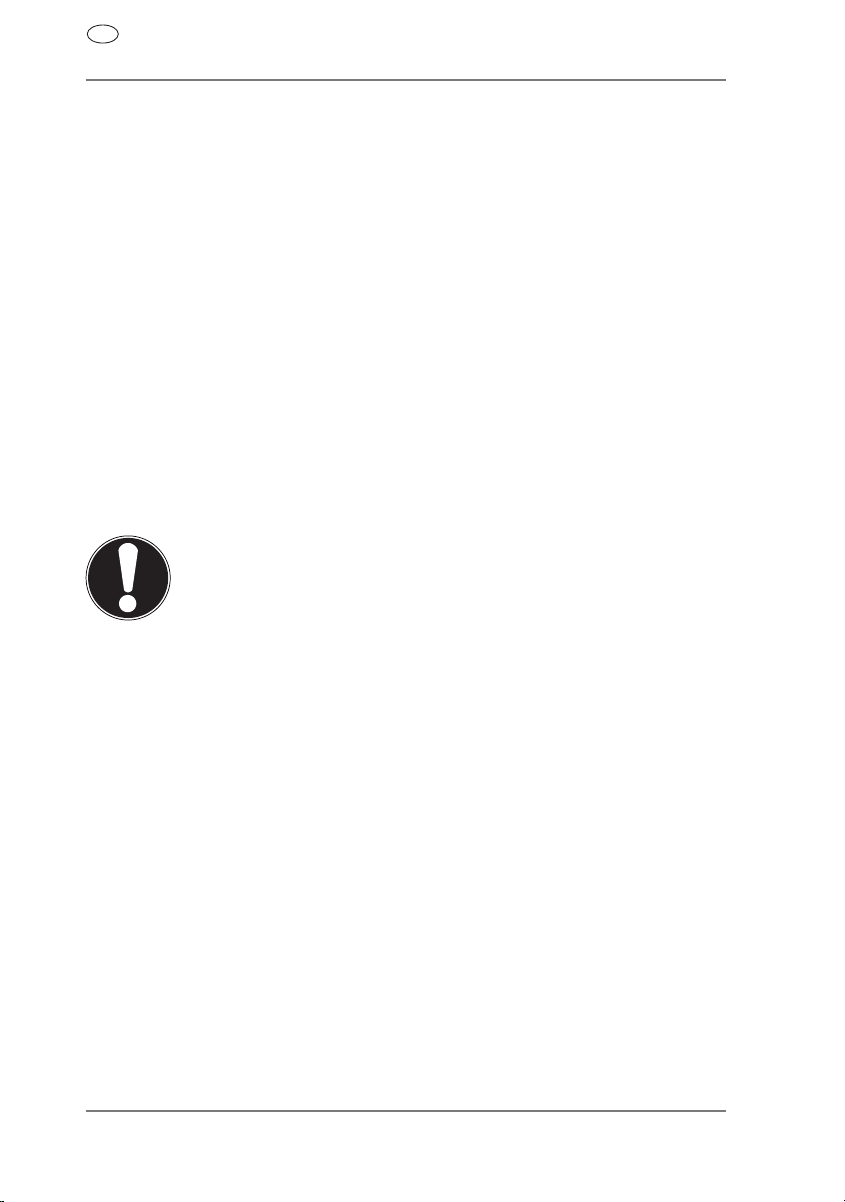
FR
6. Alimentation
Lors de la première mise en service ou si la tablette PC est restée éteinte pendant une période prolongée, raccordez-la à l'adaptateur secteur. La tablette
PC est équipée d'une batterie lithium haute performance intégrée rechargeable, que vous pouvez recharger au moyen de l'adaptateur secteur fourni.
6.1. Adaptateur secteur
Votre tablette PC est livrée avec un adaptateur secteur universel. La plage
suivante est prise en charge : 100-240 VAC~ / 50 - 60 Hz courant alterna-
tif. Veuillez respecter les instructions pour un fonctionnement sécurisé de
l'adaptateur secteur, page 55.
L'adaptateur secteur se branche sur une prise de courant. L'adaptateur secteur alimente la tablette PC en courant et recharge la batterie. La batterie est
aussi rechargée si vous travaillez avec la tablette PC et que l'adaptateur secteur est raccordé. Même si la tablette PC n'est pas raccordée, l'adaptateur
secteur est toujours alimenté en courant. Débranchez donc l'adaptateur secteur du réseau électrique s'il n'est pas raccordé à la tablette PC.
ATTENTION!
Pour recharger la tablette PC, utilisez uniquement l'adaptateur secteur fourni avec la tablette.
6.2. Fonctionnement sur batterie
Les batteries stockent de l'énergie électrique dans leurs cellules pour la restituer en cas de besoin.
Pour garantir la durée de vie et les performances de votre batterie, manipulez-la soigneusement.
La batterie doit toujours être totalement déchargée avant un processus de
chargement, puis chargée complètement afin d'optimiser sa durée de vie et
ses performances.
64
Page 21

FR
6.2.1. Chargement de la batterie
Vous pouvez recharger la batterie avec l'adaptateur secteur ou avec un ordinateur en utilisant dans les deux cas le câble micro USB fourni.
REMARQUE!
Le processus de chargement avec l'adaptateur secteur est nettement plus rapide.
Si l'adaptateur secteur est raccordé, la batterie se recharge automatiquement, que la tablette PC soit allumée ou non. Si la tablette PC est allumée, le
chargement de la batterie dure nettement plus longtemps.
REMARQUE!
Le chargement est interrompu si la température ou la tension de
la batterie est trop élevée.
7. Bouton On/Off
7.1. Allumer la tablette PC
Appuyez 3 secondes sur le bouton On/Off situé sur le côté gauche de la
tablette PC. La tablette PC s'allume.
Français
7.2. Éteindre la tablette PC
Appuyez sur le bouton On/Off jusqu'à ce que le message suivant s'af-
fiche: «Éteindre votre appareil ?».
Tapotez sur Éteindre pour éteindre votre tablette PC.
65
Page 22

FR
7.3. Mettre la tablette PC en mode d'économie
d'énergie
Afin d'optimiser l'autonomie de la batterie, la tablette PC passe en mode
d'économie d'énergie si elle n'est pas utilisée pendant un certain temps.
En mode d'économie d'énergie, l'écran étant éteint, la tablette PC consomme
moins de courant. Si aucune activité n'a lieu sur la tablette PC pendant un
délai défini, le rétro-éclairage s'éteint automatiquement et la tablette est verrouillée.
Si votre tablette PC est allumée et que vous n'en avez pas besoin dans l'immédiat, vous pouvez tapoter brièvement sur le bouton On/Off pour réduire
l'éclairage de l'écran. L'appareil passe alors en mode d'économie d'énergie et
est verrouillé.
Vous pouvez régler le délai au bout duquel le rétro-éclairage s'éteint avec Pa-
ramètres > Affichage > Veille.
7.4. Rallumer l'appareil depuis le mode
d'économie d'énergie
Si l'écran est éteint, appuyez brièvement sur le bouton On/Off pour le réactiver.
Tirez alors l'icône de cadenas sur le symbole
principale.
66
pour accéder à la page
Page 23

7.4.1. Configurer le verrouillage d'écran
Vous pouvez régler l'ordre pour le verrouillage d'écran avec Paramètres >
Sécurité > Vernouillage de l´écran.
8. Utilisation de la tablette PC
Vous commandez votre tablette PC du bout de vos doigts. N'utilisez pas
d'objets pointus ou à arêtes coupantes.
Tapotez sur l'écran pour sélectionner ou ouvrir les applications.
Laissez votre doigt posé sur un champ de saisie pour afficher toutes les
options disponibles.
Faites glisser votre doigt sur l'écran pour vous déplacer vers le haut, le
bas, la droite ou la gauche.
Si vous appuyez un peu plus longtemps sur une application, vous pouvez
la tirer sur l'écran pour la positionner à un autre endroit.
Écartez deux doigts simultanément sur l'écran ou tapotez deux fois sur
l'écran pour agrandir/réduire la taille d'une page Web.
REMARQUE !
Vous pouvez regarder l'écran à la verticale ou à l'horizontale. Il
vous suffit alors de tenir l'écran dans la position souhaitée.
FR
Français
8.1. Adapter l'écran d'accueil
Votre tablette PC possède plusieurs surfaces de travail.
Vous pouvez faire défiler l'écran de vos doigts, adapter l'écran ou déplacer les
icônes entre les surfaces de travail.
67
Page 24

FR
9. Régler / vérifi er les paramètres
Pour modifier les paramètres de votre tablette PC, tapotez sur Applications
> Paramètres.
Tous les paramètres disponibles apparaissent à gauche. Les options de menu
pour les paramètres peuvent être sélectionnées en touchant l'écran.
9.1.1. SANS FIL & RÉSEAUX
Icône Nom du menu Description
Wi-Fi
Sert à la configuration et à la gestion des
connexions sans fil (WiFi)
Bluetooth
Consommation
des données
Plus... Vous pouvez ici sélectionner le mode Avion
Sert à la configuration et à la gestion des
connexions sans fil (Bluetooth)
Affiche le volume de données utilisé par les
applications installées
9.1.2. APPAREIL
Icône Nom du menu Description
Son
Affichage
Stockage
Batterie
Applications
Sélection des réglages sonores tels que sonneries et messages
Sélection des réglages d'écran, p. ex. luminosité
Vérification de l'espace libre sur la carte microSD insérée et dans la mémoire interne de
l'appareil
Affiche l'état de charge et l'autonomie restante de la batterie
Gérer les applications et installer de nouvelles applications
9.1.3. PERSONNEL
Icône Nom du menu Description
Services de localisations
Vous pouvez ici régler les sources qui
doivent être utilisées pour votre localisation
68
Page 25

Icône Nom du menu Description
Vous créez ici votre modèle de déverrouil-
Sécurité
Langue et saisie
Sauvegarder et
réinitialiser
lage ou gérez les informations de login sur
votre tablette PC
Réglage de la langue du système d'exploitation, de la région et des options de saisie de
texte
Paramètres pour la sécurité des données, p.
ex. sauvegarde, restauration et données personnelles
9.1.4. SYSTÈME
Icône Nom du menu Description
Date et heure
Accessibilité
Options pour les
développeurs
À propos de la tablette
Réglage de date, heure, fuseau horaire, format de date et d'heure
Après l'installation d'applications d'accessibilité, différentes options peuvent être réglées ici
Affichage de l'état de votre réseau mobile,
de la batterie, remarques juridiques et mises
à jour de l'appareil
FR
Français
Exemple
• Sélectionnez à gauche sur l'écran l'option souhaitée : un sous-menu
s'ouvre simultanément à droite sur l'écran.
• Pour revenir au menu précédent ou à un autre des menus disponibles, sé-
lectionnez le titre dans la liste de gauche.
69
Page 26

FR
9.1. Mises à jour logicielles
Si une mise à jour logicielle est disponible, vous pouvez la télécharger de l'Internet.
Pour vérifier si de nouvelles actualisations sont disponibles, placez-vous sur
Paramètres > À propos de la tablette > Mise à jour du logiciel.
9.2. Google Play
Votre tablette PC est basée sur la plateforme Android™ et vous pouvez
étendre ses fonctionnalités en installant d'autres applications. L'Android ™
Market
lité simple d'installer des jeux et d'autres applications.
se nomme désormais Google Play Store et vous offre une possibi-
REMARQUE !
Pour pouvoir accéder à l'Android™ Market, vous avez besoin à
la fois d'une connexion Internet et d'un compte Google™ (page
60).
9.3. Utiliser des applications ne provenant pas
du Market
Pour installer des applications provenant d'autres sources que le Market officiel (p. ex. via le navigateur Web ou la carte mémoire), tapotez dans les paramètres sur Sécurité et cochez Sources inconnues. Par défaut, cette case
n'est pas cochée.
70
Page 27

FR
10. Widgets – petits assistants sur le Bureau
Les widgets – de petits programmes qui sont exécutés sur le Bureau – permettent d'afficher et de régler bon nombre de choses. Pour exécuter des
widgets:
Tapotez sur
Pour ajouter un widget, tapotez sur le widget concerné et tirez-le sur
l'écran souhaité.
Vous pouvez aussi télécharger des widgets du Google Play Store
. Ces widgets apparaissent ensuite aussi parmi tous les widgets dis-
ponibles.
Pour supprimer un widget, tapotez sur le widget concerné et tirez-le vers
le haut de l'écran sur le X: il est alors supprimé.
> Widgets. Tous les widgets disponibles s'affichent :
Français
71
Page 28

FR
11. Défi nir fond d'écran / papier peint
Faites votre choix parmi de nombreux motifs de papier peint pour personnaliser le design de votre tablette PC.
Tapotez sur l'écran principal jusqu'à ce que l'écran suivant s'affiche:
Faites défiler les différents motifs de papier peint et les fonds d'écran.
Tapotez sur le motif de votre choix et sélectionnez Set wallpaper.
72
Page 29

12. Établir une connexion Internet
12.1. Paramètres principaux
FR
Français
Avec les paramètres de connexion par défaut, vous pouvez établir une
connexion Internet via un port Wi-Fi.
12.2. Mode Avion
Le mode Avion vous permet de désactiver toutes les connexions radio (p. ex.
WiFi, Bluetooth).
Tapotez sur le coin inférieur droit de la barre des tâches puis sur
.
Tapotez sur Mode Avion puis sur OUI ou NON pour activer ou désactiver
les connexions radio.
73
Page 30
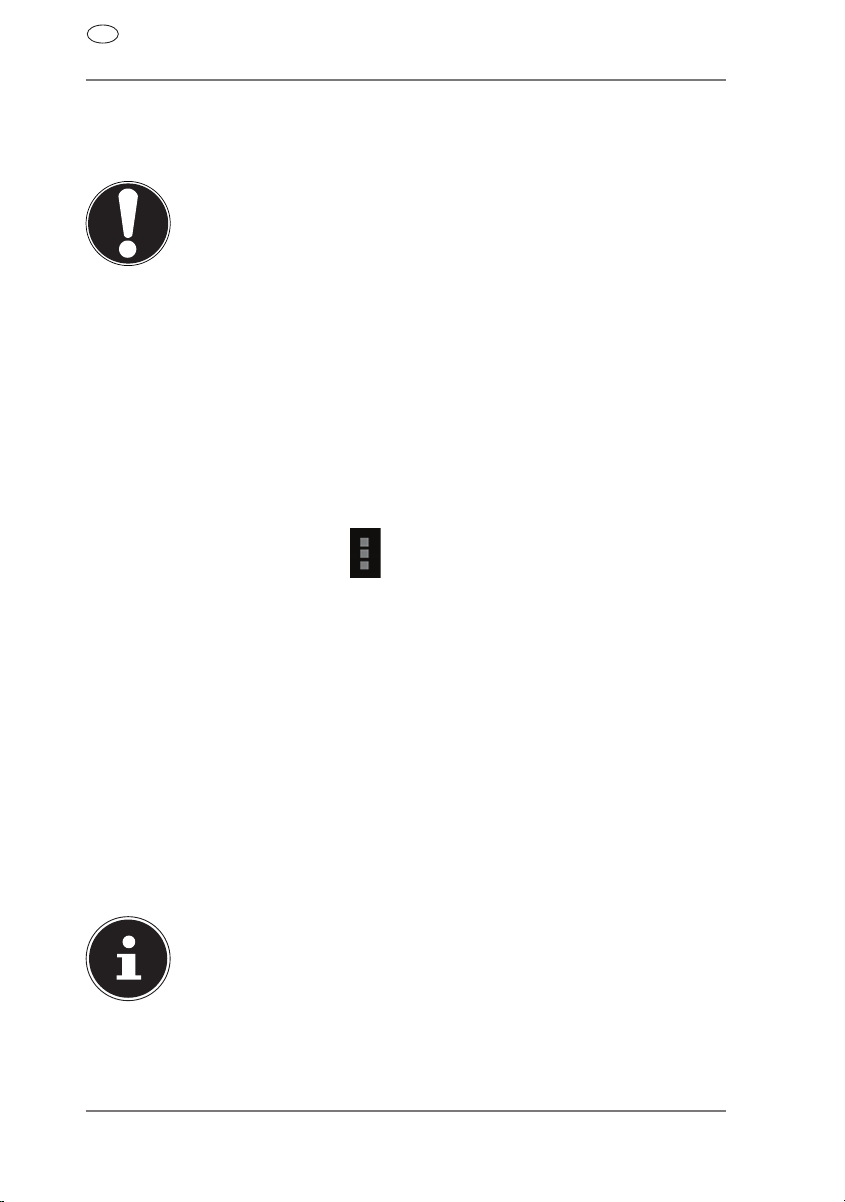
FR
12.3. Wi-Fi
12.3.1. Activer Wi-Fi
ATTENTION!
Désactivez toujours l'option pour les réseaux sans fil
lorsque vous vous trouvez dans des environnements où
cette option peut provoquer des interférences sur des
fonctions critiques ou des appareils sensibles, p. ex. dans
les avions, hôpitaux et autres établissements médicaux,
etc.
Tapotez sur Applications > Paramètres.
Tapotez sur Sans fil et Réseaux.
Tapotez sur Wi-Fi > OUI pour activer cette fonction.
Si vous souhaitez être averti qu'un réseau accessible est disponible, assurez-vous que la fonction «Notification de réseau» est activée:
Pour ce faire, tapotez sur Applications > Paramètres > Wi-Fi.
Tapotez en haut à droite sur
Cochez la fonction Notification de réseau. Par défaut, cette fonction
n'est pas cochée.
Vous pouvez en outre ajouter manuellement un réseau WiFi avec l'option
Ajouter un réseau en saisissant le SSID du réseau avec les types de protection respectifs.
> Options avancées.
12.3.2. Connexion à un réseau WiFi
Tapotez sur Applications > Paramètres puis sur Sans fil et Réseaux >
Wi-Fi > OUI. Sont affichés ici les informations sur les réseaux WiFi que
votre tablette PC peut trouver ainsi que leurs paramètres de sécurité (accessible ou sécurisé).
Tapotez sur le réseau sur lequel vous souhaitez vous connecter.
REMARQUE !
Si vous souhaitez vous connecter sur un réseau sécurisé, vous devez saisir un mot de passe pour pouvoir y accéder.
74
Page 31

12.4. Bluetooth
Bluetooth permet d'échanger des fichiers entre des appareils locaux et raccordés.
12.4.1. Activer Bluetooth
ATTENTION!
Désactivez toujours l'option pour les réseaux sans fil lorsque vous vous trouvez dans des environnements où cette
option peut provoquer des interférences sur des fonctions
critiques ou des appareils sensibles, p. ex. dans les avions,
hôpitaux et autres établissements médicaux, etc.
FR
Tapotez sur Applications > Paramètres puis sur Sans fil et Réseaux.
Tapotez sur Bluetooth > OUI pour activer cette fonction.
Tapotez sur Rechercher appareils, la fonction Bluetooth devant être acti-
vée sur les appareils concernés.
REMARQUE !
Avant cette opération, accédez à votre appareil Bluetooth et assurez-vous qu'il se trouve dans la zone de réception d'env. 10 m.
12.4.2. Affectation des appareils (pairing)
Tapotez sur Bluetooth > OUI.
Tapotez à droite dans la fenêtre sur LIFETAB : vous activez alors l'op-
tion Identifiable par tous appareils Bluetooth à proximité.
Tapotez en haut à droite sur Rechercher appareils et parcourez le réseau
pour trouver les appareils accessibles. Sélectionnez l'appareil souhaité
puis attendez qu'il soit reconnu.
Confirmez en sélectionnant Seconnecter.
Les appareils sont maintenant affectés les uns aux autres et peuvent p. ex. se
connecter automatiquement s'ils se trouvent dans la zone de portée.
13. Raccordement de la tablette PC à un
ordinateur
Le port micro USB vous permet de raccorder la tablette PC à un ordinateur à
l'aide du câble USB fourni. L'ordinateur reconnaît la tablette PC comme étant
un appareil USB.
Français
75
Page 32
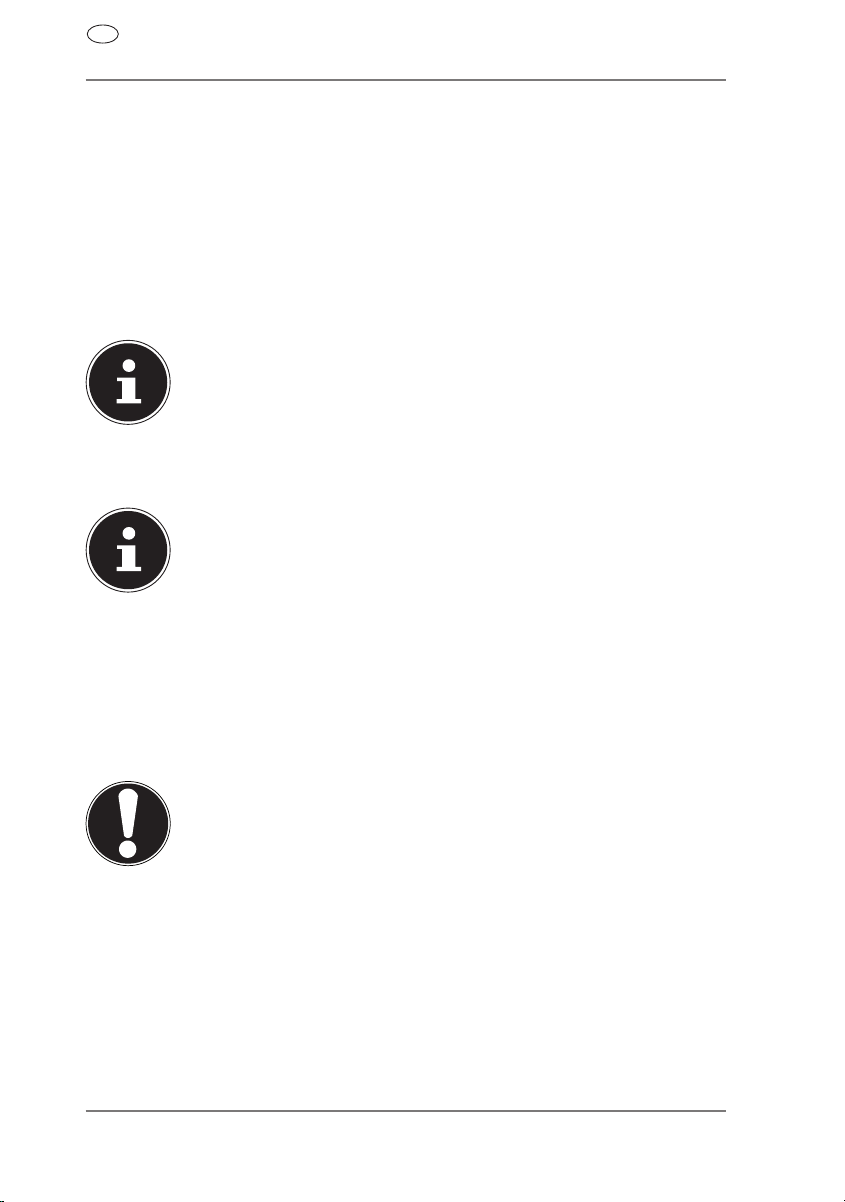
FR
14. Supports de stockage externes
Vous pouvez raccorder des supports de stockage externes à votre tablette PC
pour augmenter sa capacité mémoire ou échanger des données p. ex. avec
votre ordinateur de bureau ou d'autres personnes. Vous pouvez utiliser les
types de supports de stockage suivants:
− Cartes mémoire microSD
Celles-ci doivent être insérées dans la fente de carte correspondante.
− Supports de stockage USB tels que clés USB ou disques durs USB
Nécessitent l'utilisation de l'adaptateur USB host.
REMARQUE !
La forme et la capacité d'une carte mémoire peuvent varier d'un
fabricant à l'autre. Votre tablette PC supporte le format microSD.
14.1. Insertion de la carte microSD
REMARQUE !
Les cartes mémoire ne peuvent être insérées que dans un sens
dans la fente de carte. Une carte insérée dans le mauvais sens
peut endommager le lecteur de cartes ou la carte elle-même.
Ouvrez le couvercle de la fente pour cartes microSD.
Insérez prudemment la carte microSD dans la fente en veillant à ce que
les contacts soient vers l'avant et dirigés vers l'écran. La carte doit
s'enclencher légèrement.
Une fois la carte microSD insérée, le message Carte SD connectée s'affiche
en bas à droite dans la barre des tâches.
ATTENTION!
Ne retirez jamais la carte SD de l'appareil sans l'avoir déconnectée auparavant. Vous pourriez perdre des données!
14.1.1. Accès à la carte microSD
Avec l'ES File explorer ou une autre application de votre choix (p. ex. avec
LIFETAB MEDIA), vous pouvez accéder au contenu de la carte microSD pour
écouter de la musique ou afficher des photos.
76
Page 33

14.1.2. Accès à la carte microSD avec l'ES File explorer
Ouvrez l'ES File explorer.
La carte SD est reconnue automatiquement.
14.1.3. Accès à la carte microSD avec LIFETAB Media
Démarrez LIFETAB Media.
Sélectionnez la catégorie Musique, Vidéo, Photo ou Caméra.
Les données de la catégorie correspondante peuvent alors être lues.
14.2. Retrait de la carte microSD
Tapotez sur Paramètres > Stockage.
Tapotez sur Désinstaller la carte SD.
Appuyez maintenant légèrement sur la carte microSD: elle se déver-
rouille et est partiellement expulsée de son logement.
Retirez la carte microSD en la tirant prudemment en dehors de l'appareil.
14.3. Raccordement de clés USB
Raccordez le câble USB host fourni à la tablette PC.
Reliez la clé USB et le câble USB host.
FR
Français
Une fois la clé USB reliée, le message Mémoire de stockage USB connectée
s'affiche en bas à droite dans la barre des tâches.
ATTENTION!
Ne retirez jamais la clé USB de l'appareil sans l'avoir déconnectée auparavant. Vous pourriez perdre des données!
77
Page 34
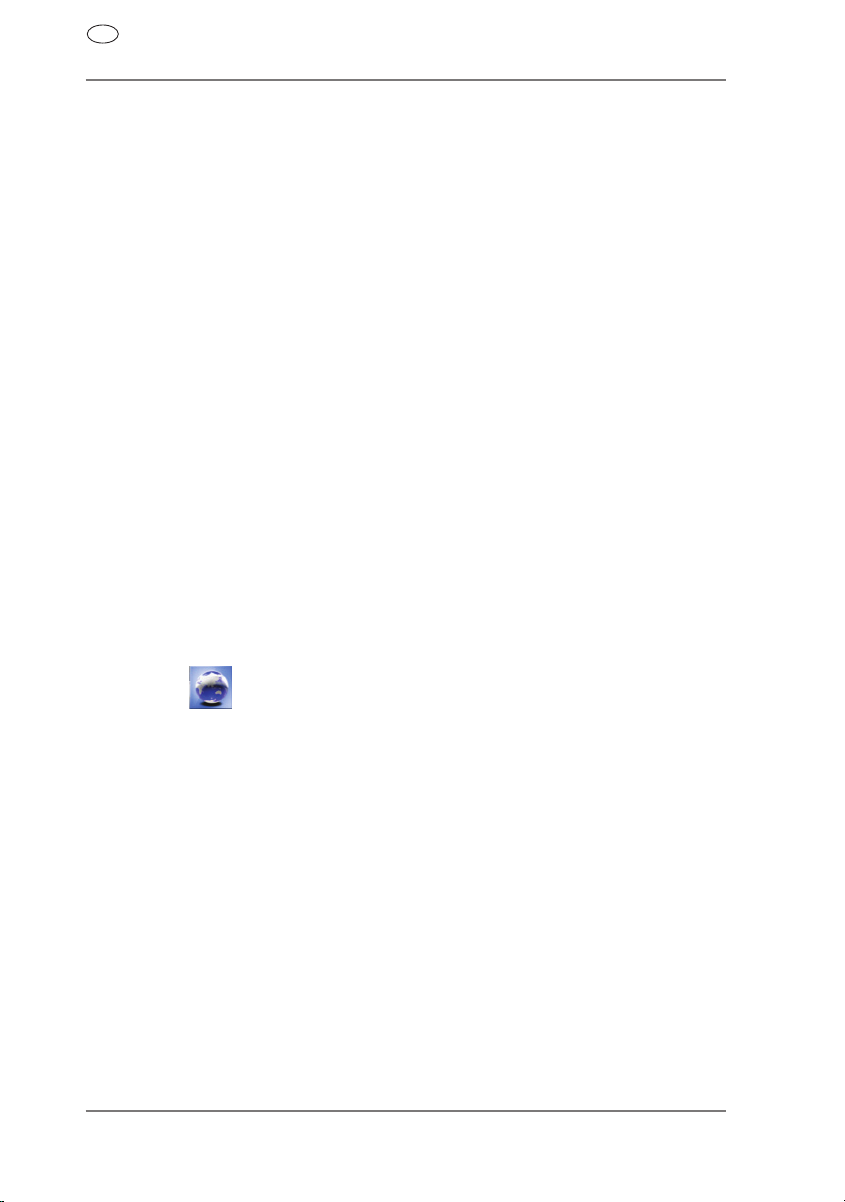
FR
14.3.1. Accès à la clé USB
Avec l'ES File explorer ou une autre application de votre choix (p. ex. avec LI-
FETAB MEDIA), vous pouvez accéder au contenu de la clé USB pour écouter
de la musique ou afficher des photos.
14.3.2. Accès à la clé USB avec l'ES File explorer
Ouvrez l'ES File explorer.
La clé USB est reconnue automatiquement.
14.3.3. Accès à la clé USB via LIFETAB Media
Démarrez LIFETAB Media.
Sélectionnez la catégorie Musique, Vidéo, Photo ou Caméra.
Les données de la catégorie correspondante peuvent alors être lues.
14.4. Retrait de la clé USB
Tapotez sur Paramètres > Stockage.
Tapotez sur Désinstaller mémoire de stockage USB.
Enlevez la clé USB en retirant prudemment le câble USB host.
15. Communication
15.1. Navigateur
Une fois que vous avez établi une connexion au réseau, tapotez sur l'icône
Navigateur pour surfer sur Internet.
78
Page 35

FR
16. LIFETAB Media – divertissement
Avec l'application LIFETAB Media , vous pouvez visionner des vidéos,
écouter de la musique, regarder des photos ou utiliser la caméra intégrée.
16.1. Caméra
Cette application vous permet d'utiliser la caméra et l'appareil photo intégrés
pour prendre des photos ou filmer des vidéos.
Français
Tapotez sur pour alterner entre la webcam frontale et l'appareil pho-
to au dos.
Poussez le sélecteur dans le sens + pour agrandir la portion d'image.
Poussez le sélecteur dans le sens - pour rapetisser la portion d'image.
Appuyez sur
Une vignette de la photo prise ou de la vidéo filmée apparaît en bas à
gauche. Cliquez simplement sur cette vignette pour visionner la vidéo ou la
photo respective.
pour actionner le déclencheur.
16.2. Vidéo
Vous pouvez à partir d'ici afficher les vidéos qui sont stockées dans la mémoire interne ou sur la carte mémoire externe. Sélectionnez la vidéo souhaitée pour la visionner.
79
Page 36

FR
16.3. Musique
Cette application vous permet d'afficher des albums de musique et de les
écouter. Les contenus multimédia sont subdivisés en artistes, albums, morceaux, listes de lecture.
17. Clavier externe
L'utilisation d'un clavier externe peut s'avérer très utile pour écrire des
e-mails ou textes assez longs sur votre tablette PC. Vous pouvez raccorder un
clavier à la tablette PC via USB (avec l'adaptateur USB host) ou Bluetooth (voir
« 12.4. Bluetooth» à la page 75). La première fois que vous raccordez un
clavier inconnu, celui-ci correspond uniquement au clavier américain, c'est-àdire que la disposition de certaines touches peut être inhabituelle pour vous.
À l'aide de l'application Clavier externe, vous pouvez alors définir une autre
disposition des touches pour de tels claviers externes.
Suivez les instructions de l'application.
REMARQUE !
Si vous utilisez un clavier d'ordinateur avec touches de fonction
(F1 à F12), ces dernières sont occupées avec des fonctions spéciales d'Android™. La disposition des touches est affichée dans
l'application.
80
Page 37

18. Questions fréquemment posées
Comment puis-je éteindre la tablette PC si le système est bloqué ?
Appuyez sur le bouton On/Off pendant env. 10 secondes. L'appareil
s'éteint et peut être redémarré (page 65).
Comment puis-je restaurer les réglages par défaut sur la tablette PC ?
Pour restaurer l'état de la tablette à sa livraison, tapotez sur Paramètres >
Sauvegarder et réinitialiser > Restaurer valeurs d´usine dans le menu
principal.
Attention: toutes les données que vous avez sauvegardées sont alors
supprimées !
Comment puis-je prolonger la durée de vie de la batterie ?
Réduisez la luminosité de l'écran à un niveau encore suffisant.
Désactivez WiFi et Bluetooth.
Réduisez la valeur Veille de l'écran.
Que puis-je faire lorsque l'image/la photo n'est pas nette ?
Assurez-vous que le film protecteur a bien été enlevé.
Vérifiez si l'objectif est propre (après avoir pris une photo ou sauvegar-
dé une vidéo) et nettoyez-le si nécessaire avec un chiffon doux non pelu-
cheux.
Que puis-je faire si une carte microSD n'est pas lue ?
Sortez la carte microSD de la fente, réinsérez-la et redémarrez la tablette
PC.
Pourquoi Bluetooth et WiFi sont-ils désactivés ?
Vérifiez si le Mode Avion est activé. Si c'est le cas, les fonctions Bluetooth
et WiFi ne peuvent pas être activées. Désactivez le mode Avion.
FR
Français
81
Page 38

FR
19. Service après-vente
19.1. Support étendu
En cas de problème, veuillez vous adresser au service après-vente et nous
tenterons de vous aider à le solutionner. Mais avant de nous téléphoner,
veuillez préparer votre justificatif d'achat et les informations suivantes :
• Un message apparaît-il à l'écran et si oui, lequel ?
• Qu'avez-vous déjà tenté pour résoudre le problème ?
• Si vous possédez déjà un numéro de client, veuillez nous le communiquer.
19.2. Maintenance
ATTENTION !
Le boîtier ne contient aucune pièce nécessitant un entretien ou un nettoyage.
Vous pouvez prolonger la durée de vie de votre tablette PC en respectant
certaines consignes. Avant de nettoyer la tablette et ses accessoires, veuillez
procéder comme suit :
Éteignez la tablette PC.
Débranchez toujours la fiche d'alimentation et tous les câbles de
connexion.
N'utilisez ni solvants ni détergents corrosifs ou gazeux.
82
Page 39

FR
19.3. Mesures de protection de l'écran
• L'écran est le composant le plus sensible de la tablette PC puisqu'il est en
verre fin. En cas de très fortes sollicitations, il peut donc être endommagé. Ne rayez pas le couvercle de la tablette PC : toute rayure serait irréversible.
• Évitez tout contact entre l'écran et des objets durs (tels que boutons, bra-
celet de montre, etc.).
• Ne posez aucun objet sur l'écran.
• Ne laissez pas non plus tomber d'objets sur l'écran.
• Ne versez aucun liquide dans la tablette PC : vous pourriez l'endommager.
• Ne rayez pas l'écran avec vos ongles ou des objets durs.
• Ne nettoyez pas l'écran avec des produits chimiques.
• Nettoyez l'écran avec un chiffon doux, sec et non pelucheux.
20. Recyclage et élimination
Si vous avez des questions concernant l'élimination, veuillez vous adresser à
votre point de vente ou à notre service après-vente.
Appareil
Une fois l'appareil arrivé en fin de vie, ne le jetez en aucun cas
avec les déchets domestiques. Informez-vous des possibilités de
recyclage écologique.
Français
Batteries
Emballage
Les batteries usagées ne sont pas des déchets domestiques ! Elles
doivent être déposées dans un lieu de collecte des batteries usagées.
Votre appareil se trouve dans un emballage de protection afin
d'éviter qu'il ne soit endommagé au cours du transport. Les emballages sont fabriqués à partir de matériaux qui peuvent être recyclés écologiquement et remis à un service de recyclage approprié.
83
Page 40

FR
21. Norme européenne EN 9241-307 classe
II
Par le passé, il existait de nombreuses méthodes permettant de définir le
nombre d'erreurs de pixels tolérées. Mais elles étaient généralement très
compliquées et variaient fortement d'un fabricant à l'autre. C'est la raison
pour laquelle MEDION, en matière de garantie, se conforme aux exigences
strictes et transparentes de la norme EN 9241-307, classe II pour tous les
écrans TFT. Ces exigences se résument comme suit :
La norme EN 9241-307 propose entre autres une définition des caractéristiques relatives aux erreurs de pixels. Les erreurs de pixels sont répertoriées
en quatre classes et trois types d'erreur. Chaque pixel se décompose à son
tour en trois sous-pixels correspondant aux couleurs de base (rouge, vert,
bleu).
Composition des pixels
5 Pixels
Lignes
84
5 Pixels
Sous-pixels
Pixels
bleu
vert
rouge
Page 41

FR
Types d'erreur de pixels :
• Type 1:
pixel allumé en permanence (point blanc, clair) alors qu'il n'est pas activé.
Un pixel devient blanc lorsque les trois sous-pixels sont allumés
• Type 2:
pixel éteint (point sombre, noir) alors qu'il est activé
• Type 3:
sous-pixel anormal ou défectueux pour les couleurs rouge, vert ou bleu
(p. ex. allumé en permanence avec faible luminosité, une des couleurs
n'est pas allumée, clignote ou vacille, mais n'est pas de type 1 ou 2)
Information supplémentaire: cluster de type 3 (= défaut de deux sous-pixels
ou plus dans un rayon de 5 x 5 pixels). Un cluster est un carré de 5 x 5 pixels
(15 x 5 sous-pixels).
EN 9241-307, classe d'erreurs II
Cluster
Résolution Type 1 Type 2 Type 3
Type 1,
type 2
1024 x 768 2 2 4 0 2
1280 x 800
3 3 6 0 3
1280 x 854 3 3 6 0 3
1280 x 1024 3 3 7 0 3
1366 x 768 3 3 7 0 3
1400 x 1050 3 3 8 0 3
Français
Cluster
Type 3
85
Page 42
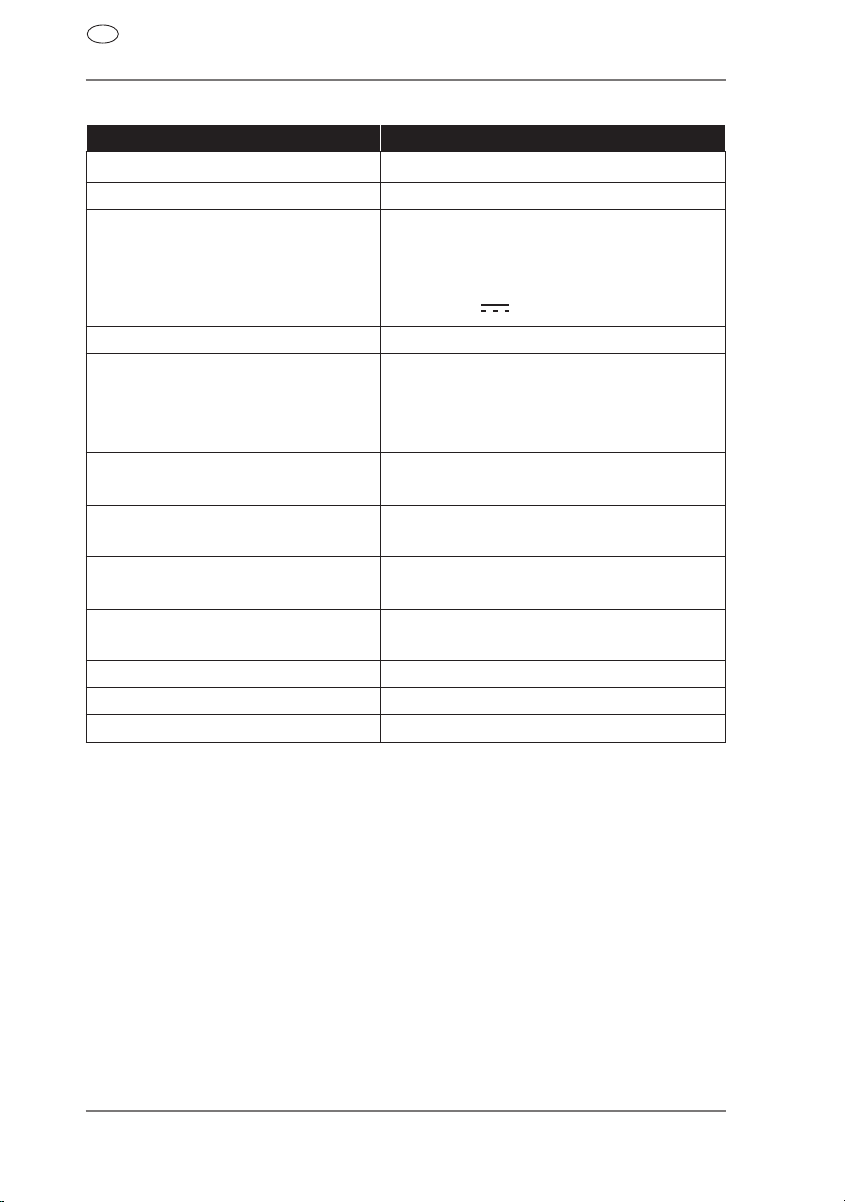
FR
22. Caractéristiques techniques
Description E7310
Dimensions (l x H x P) Env. 192 x 120 x 8,9 mm
P
oids Env. 310 g
Kuantech Co., Ltd.
Adaptateur secteur
CPU ARM Cortex A9 (1,4 GHz) Dual-Core
M
émoire
Écran
Batterie
Connexions sans fil
Caméras
Haut-parleur 8 Ω/1 W *1
Microphone Intégré
Système d'exploitation
Modèle: KSAPK0110500200HE
Input: 100-240V ~ , 50-60 Hz 0,5A/
Output: 5V
1Go de mémoire vive DDR3 / 8 Go de
mémoire interne, extensible jusqu'à
64 Go avec cartes mémoire microSD/
SDHC/SDXC
Écran tactile de 17,78 cm / 7“
Résolution: 1024 x 600 pixels
Batterie Li-polymère de 2500 mAh pour
une autonomie de jusqu'à 4 heures*
WiFi: IEEE 802.11b/g/n
Bluetooth 2.1
Webcam frontale de 0,3MP / appareil
photo de 2 MP au dos
Android™ 4.1 (Jelly Bean)
2000 mA
*en fonction des réglages de l'appareil et du comportement d'utilisation en
fonctionnement.
86
Page 43

FR
23. Index
A
Activer Bluetooth .................................75
Activer WiFi .............................................74
Adaptateur secteur .......................55, 64
Adapter l’écran d’accueil ....................67
Alimentation ...................................55, 64
Alimentation en courant
Fonctionnement sur secteur .......64
Allumer la tablette PC .........................65
Applications ne provenant pas du
Market ..................................................70
B
Bluetooth .................................................75
Bouton On/Off .......................................65
Branchement .........................................55
C
Câblage ....................................................55
Caractéristiques techniques .............86
Chargement de la batterie ................65
Clavier externe ......................................80
Configurer compte Google ...............60
Connexion à Internet ...................72, 73
Consignes de sécurité
Adaptateur secteur .........................55
Branchement .....................................55
Câblage ...............................................55
Conditions d’utilisation .................54
Mesures de protection de
l’écran ..............................................54
Sécurité de fonctionnement .......52
Utilisation conforme .......................50
Contenu de la livraison .......................56
Côté gauche ....................................58, 59
D
Description de l’écran d’accueil ......61
E
Éteindre la tablette PC ........................65
F
Face arrière .............................................57
Face avant ...............................................57
FAQ – questions fréquemment po-
sées .......................................................81
Fonctionnement sur batterie ...........64
Fonctionnement sur secteur ............64
G
Google Play .............................................70
I
Icônes d’état ...........................................63
Informations relatives à la
conformité .........................................84
Internet
Paramètres principaux ...................73
ISO 13406-2 ............................................84
L
LIFETAB Media .......................................79
M
Maintenance ..........................................82
Mises à jour logicielles ........................70
Mode Avion ............................................73
Mode d’économie d’énergie .............66
Mode Veille .............................................66
N
Navigateur ..............................................78
P
Première mise en service ...................60
Premières étapes
Configurer compte Google ..........60
R
Raccordement à un ordinateur .......75
Raccordement de clés USB ...............77
Recyclage ................................................83
Réglages du verrouillage d’écran ...67
Régler / vérifier les paramètres ........68
Réparation...............................................83
S
Sécurité de fonctionnement
Alimentation .....................................55
Français
87
Page 44

FR
Câblage ...............................................55
Température ambiante ..................54
Service après-vente .............................82
Support ....................................................82
Supports de stockage externes.......76
T
Température ambiante .......................54
U
Utilisation ................................................67
V
Vue d’ensemble de l’appareil ...........57
Contenu de la livraison ..................56
Côté gauche ...............................58, 59
Face avant ..........................................57
W
Widgets ....................................................71
WiFi ............................................................74
88
Page 45
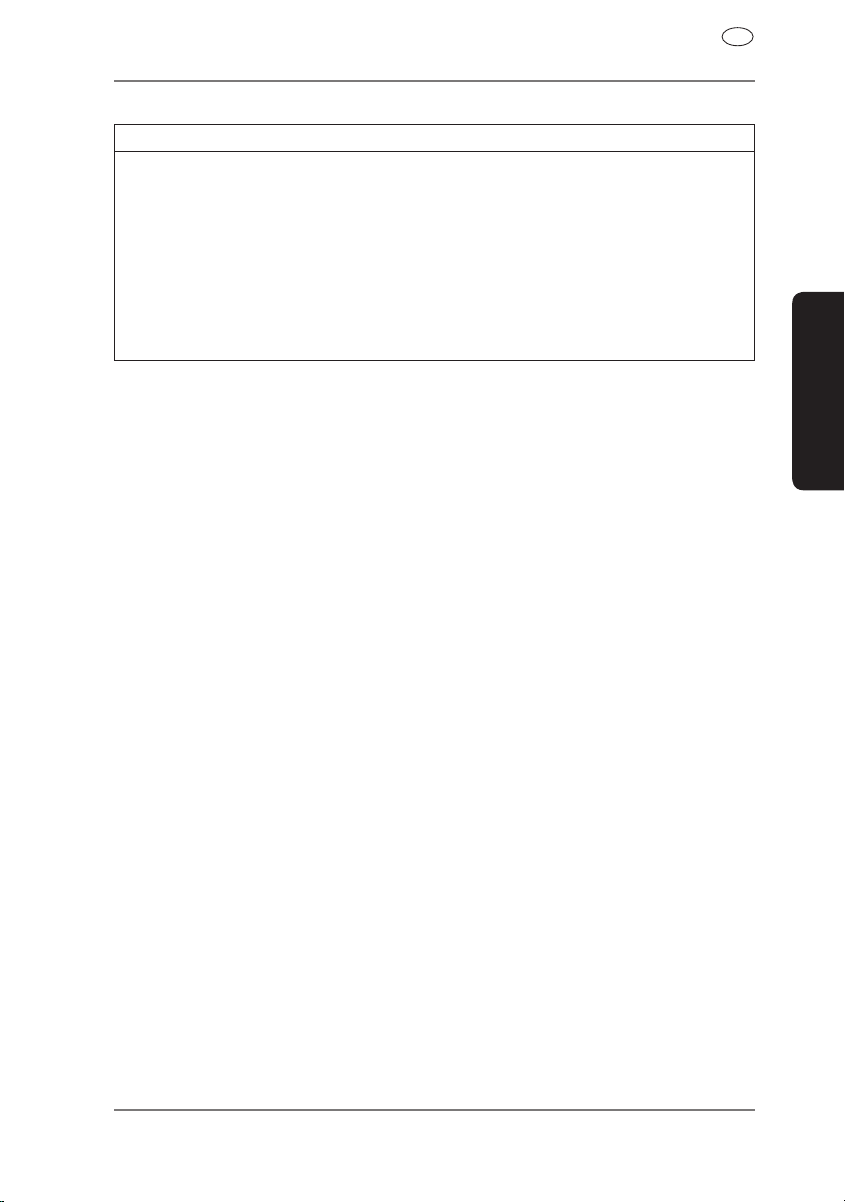
24. Adresses de contact
Suisse
Medion Service
Siloring 9
5606 Dintikon
Suisse
Hotline 0848 - 24 24 25 (tarif local)
www.medion.ch
FR
25. Autres informations :
.........................................................................................................
.........................................................................................................
.........................................................................................................
.........................................................................................................
.........................................................................................................
.........................................................................................................
.........................................................................................................
.........................................................................................................
.........................................................................................................
.........................................................................................................
.........................................................................................................
.........................................................................................................
.........................................................................................................
.........................................................................................................
.........................................................................................................
.........................................................................................................
.........................................................................................................
.........................................................................................................
.........................................................................................................
.........................................................................................................
.........................................................................................................
.........................................................................................................
.........................................................................................................
Français
89
Page 46
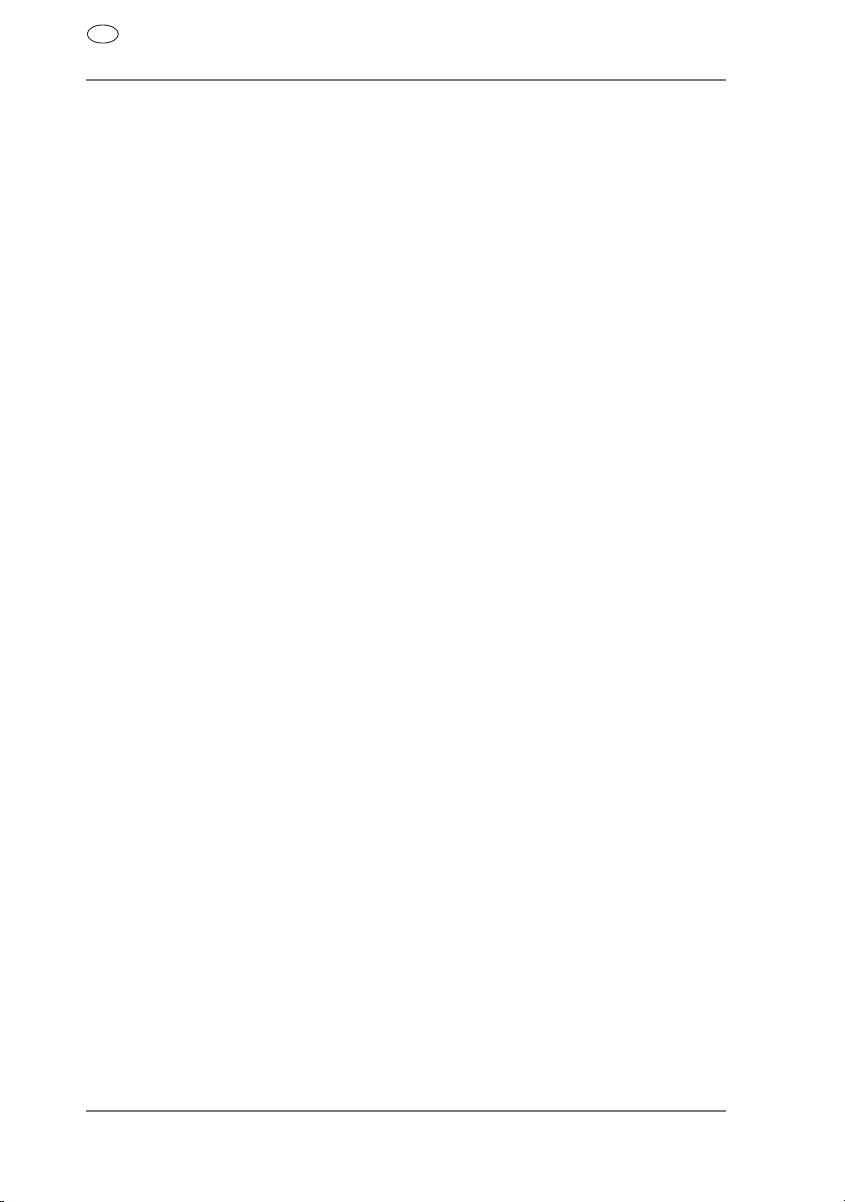
FR
90
Page 47
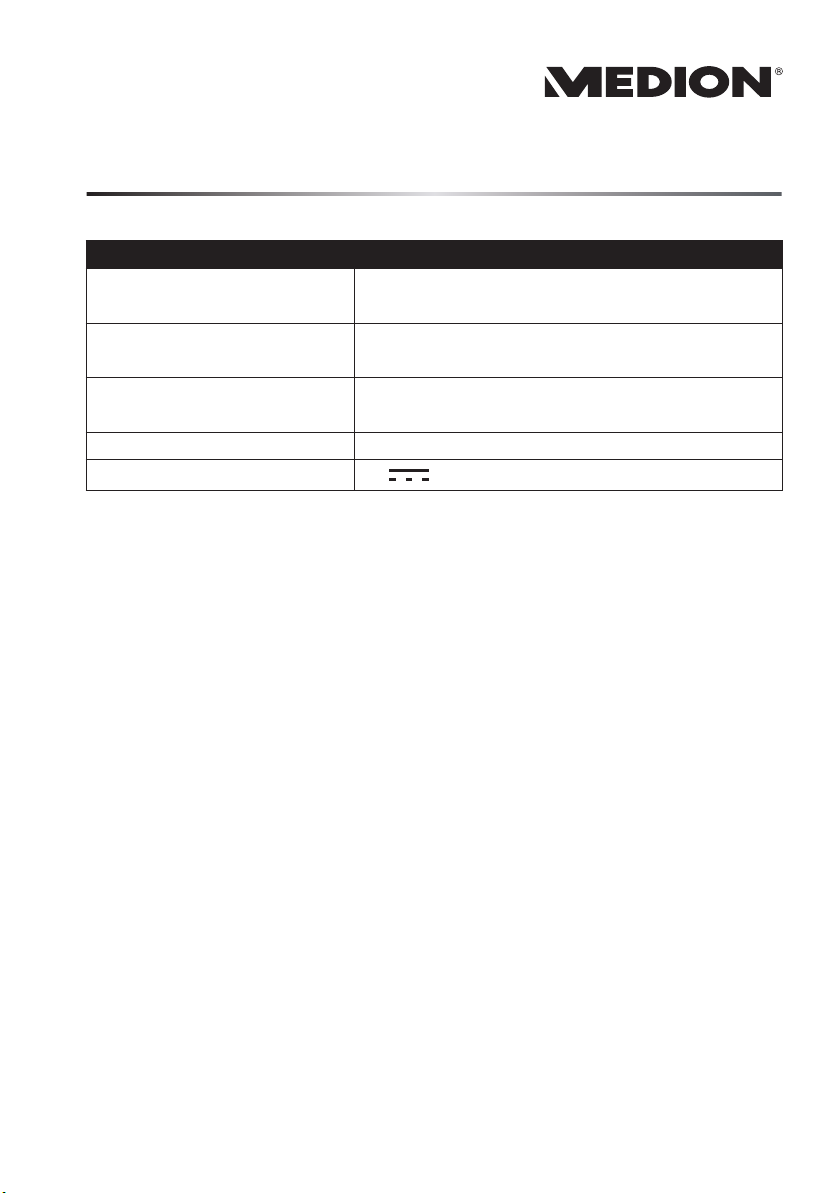
1. Complément au mode d'emploi de votre tablette PC MD 98318
1.1. Complément au contenu de la livraison :
Adaptateur AC/DC
Fabricant Ktec, Chine
Modèle KSAPK0110500200HE
Tension secteur nécessaire 100 - 240 V (50/60 Hz)
Entrée AC 100 - 240 V ~ 0,5 A 50 - 60 Hz
Sortie DC
5 V
1.2. Consignes relatives aux batteries Lithium-ion
L'appareil comporte une batterie Lithium-ion. Pour une manipulation
sûre des batteries Lithium-ion, respectez les consignes suivantes :
• Chargez régulièrement et si possible toujours complètement la
batterie. Ne laissez pas la batterie déchargée pendant une période
prolongée.
• N'exposez pas la batterie à des sources de chaleur telles que des radiateurs ni à des sources de feu nu (p. ex. des bougies). Risque d'explosion !
• Si l'appareil ne s'allume plus que lorsqu'il est alimenté en courant,
adressez-vous au service après-vente.
• N'utilisez pas de chargeurs présentant un quelconque dommage.
• Ne démontez pas les batteries et ne les déformez pas. Vous risqueriez de vous blesser aux mains/doigts ou le liquide qui se trouve à
l'intérieur des batteries pourrait entrer en contact avec vos yeux ou
votre peau. Si cela devait se produire, rincez les parties affectées
abondamment à l'eau claire et consultez immédiatement votre
médecin.
2000 mA
MSN 4004 5617
Page 48
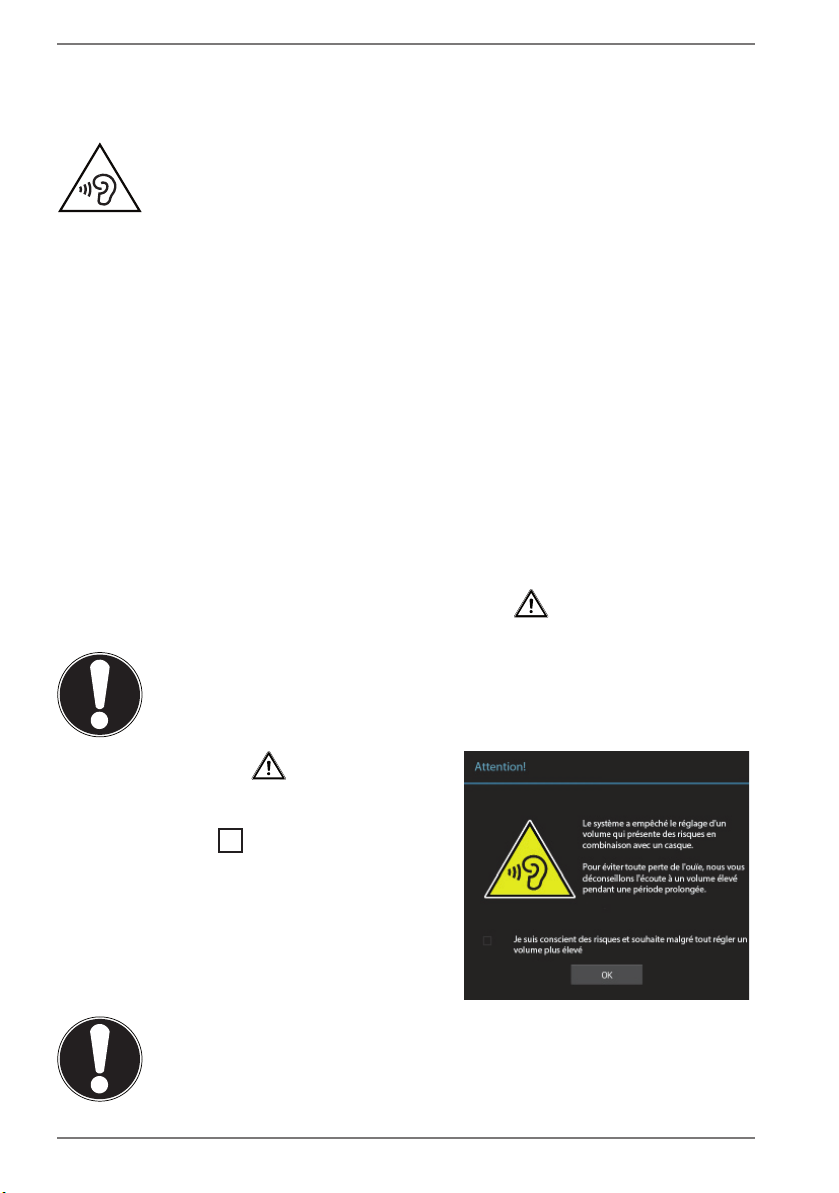
1.3. Consignes relatives à la restitution du son sur un
casque raccordé
AVERTISSEMENT !
Un volume trop élevé lors de l'utilisation d'un casque ou
d'écouteurs engendre une surpression acoustique et peut
provoquer une surdité. Avant de lancer la lecture, réglez le
volume sur le niveau le plus bas. Lancez la lecture et augmentez le volume à un niveau qui vous semble agréable.
Une modification des réglages de base de l'égaliseur peut
augmenter le volume et, ainsi, entraîner des lésions permanentes du système auditif. De plus, toute modification
des pilotes, des logiciels, de l'égaliseur, du système d'exploitation, etc., peut entraîner une augmentation du volume et donc aussi provoquer des lésions du système auditif. À pleine puissance, l'écoute prolongée avec un casque
ou des écouteurs peut endommager l'oreille de l'utilisateur.
Si le volume réglé dépasse un niveau pouvant être dangereux pour l'ouïe, l'appareil
bloque toute autre augmentation du volume et l'icône apparaît en bas à droite
de l'écran.
REMARQUE
Les avertissements dans l’appareil sont en anglais.
Tapotez sur l'icône et tenez compte
des consignes affichées.
Cochez la case en dessous de la
consigne pour confirmer que vous avez lu
et compris cette dernière.
Puis tapotez sur OK.
REMARQUE
Le volume doit être à nouveau réglé après tout redémarrage de l'appareil. Dès que vous débranchez le casque de l'appareil et le rebranchez,
un nouveau réglage du volume est également nécessaire.
MSN 4004 5617
